اختيار أفضل مكون إضافي لأمان WordPress: مقارنة بين أفضل 12 مكونًا إضافيًا
نشرت: 2021-08-04الأمان ضروري للغاية سواء كنت تمتلك مدونة أو موقعًا تجاريًا صغيرًا أو متجرًا للتجارة الإلكترونية. بعد كل شيء ، إذا تم اختراق موقعك على الإطلاق ، فإنك تخاطر بإلحاق الضرر بسمعتك ، وفقدان ملفاتك وقاعدة بياناتك ، والإضرار بتصنيفات مُحسّنات محرّكات البحث ، وتحويل بيانات العملاء والزائرين الشخصية إلى المتسللين.
كما هو الحال مع أشياء كثيرة في الحياة ، فإن الوقاية أفضل بكثير من العلاج. ولحسن الحظ ، يجعل WordPress من السهل تأمين موقعك ومنع الاختراق.
سنلقي نظرة متعمقة على 12 من أفضل المكونات الإضافية للأمان في WordPress ، ومقارنتها في مجموعة متنوعة من المجالات ، ومساعدتك في اختيار أفضل مكون إضافي لموقعك المحدد. بالإضافة إلى ذلك ، سنجيب عن بعض أسئلة الأمان الشائعة في WordPress.
هل أحتاج إلى مكون إضافي للأمان في WordPress؟
لا تحتاج بالضرورة إلى مكون إضافي للأمان في WordPress لتشغيل موقع آمن. يمكن تنفيذ العديد من أفضل الممارسات - مثل التحديثات المنتظمة وكلمات المرور الآمنة - بدون واحدة. ومع ذلك ، فإن أفضل المكونات الإضافية للأمان في WordPress تنقل الأشياء إلى المستوى التالي ، وتضيف طبقة إضافية من الأمان ، وتسهل إضافة حماية متقدمة دون مساعدة المطور.
والأمن مجال لا تريد أن تبخل به. بغض النظر عن نوع الموقع الذي تديره ، يمكن أن يؤثر الاختراق بشكل خطير على كيفية إدراك الزوار والعملاء والزبائن لعلامتك التجارية. يمكن أن يضر أيضًا بترتيب محرك البحث الخاص بك (لا يحب Google المواقع غير الآمنة) ، ويقلل عدد المبيعات والعملاء المتوقعين الذين تتلقاهم ، ويعرض معلومات مثل بيانات بطاقة الائتمان للخطر.
لذلك ، في حين أن المكوِّن الإضافي للأمان في WordPress ليس مطلوبًا بالضرورة ، فمن الجيد استخدام أحد المكونات لأي موقع.
مقارنة بين أفضل المكونات الإضافية للأمان في WordPress
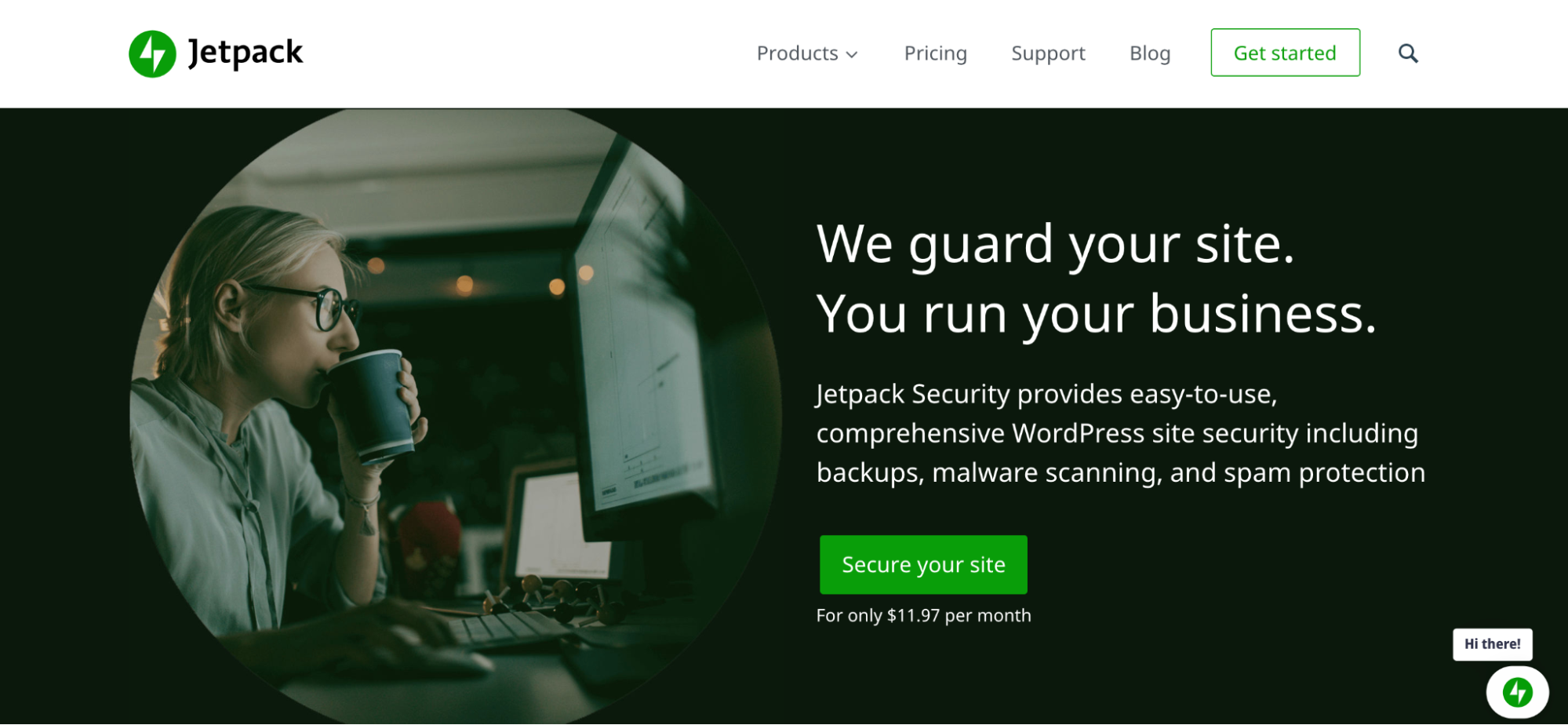
دعنا نقارن أفضل اثني عشر مكونًا إضافيًا للأمان في WordPress لمساعدتك في اختيار الخيار الأفضل لموقعك:
- Jetpack الأمن
- Wordfence
- أمان iThemes
- سوكوري
- الكل في واحد WP الأمان وجدار الحماية
- ديفندر برو
- الأمن من الرصاص
- نينجا الأمن
- SecuPress
- أسترا للأمن
- WPScan
- شيلد سيكيوريتي
يمكنك استخدام القائمة أعلاه للتمرير بسرعة إلى مكونات إضافية محددة ومراجعة أهم ميزاتها وخيارات التسعير والأهم من ذلك - كيف يمكن أن تساعد في حماية موقع الويب الخاص بك.
1. Jetpack الأمن
على عكس العديد من المكونات الإضافية الأخرى ، يعتني Jetpack Security بمهام متعددة: تشمل الميزات المجانية والمدفوعة كل شيء بدءًا من منع هجوم القوة الغاشمة إلى مراقبة وقت التوقف عن العمل والنسخ الاحتياطية ومسح البرامج الضارة والحماية من البريد العشوائي والمزيد. تتحد هذه الميزات لإنشاء مكون إضافي أمان WordPress شامل يسهل على المبتدئين استخدامه ولكنه شامل بما يكفي لأكبر موقع. وكمكافأة ، نظرًا لأن عمليات الفحص يتم إجراؤها على خوادم Jetpack ، فإنها لن تبطئ موقع الويب الخاص بك.
تم تصميم Jetpack ودعمه أيضًا من قبل الأشخاص الذين يقفون وراء WordPress.com ، خصوصًا لـ WordPress. يعرف فريق Jetpack WordPress من الداخل والخارج ويتفهم بالضبط المشكلات التي يواجهها مالكو مواقع WordPress كل يوم ، وهذا هو بالضبط سبب كونه أفضل مكون إضافي للأمان متاح.
الميزات الرئيسية لبرنامج Jetpack Security:
- نسخ احتياطية يومية وفي الوقت الحقيقي الآلي
- عمليات فحص البرامج الضارة يوميًا وفي الوقت الفعلي
- منع البريد العشوائي الآلي
- سجل نشاط مفصل يوضح كل ما يحدث على موقعك
- مراقبة وقت التوقف عن العمل
- حماية هجوم القوة الغاشمة
- توثيق ذو عاملين
- تطبيق جوال مزود بتنبيهات وإمكانية الوصول إلى النسخ الاحتياطية ونتائج المسح وسجل النشاط
دعنا نتعمق في بعض هذه الميزات بمزيد من التفاصيل.
حماية هجوم القوة الغاشمة
هجوم القوة الغاشمة هو عندما يستخدم المتسللون الروبوتات لتخمين مجموعات اسم المستخدم وكلمة المرور حتى يعثروا على النوع الصحيح. نظرًا لاستخدامهم شبكات كبيرة من أجهزة الكمبيوتر ، يمكنهم تجربة آلاف كلمات المرور كل ثانية.
تمنع ميزة الحماية من هجوم القوة الغاشمة Jetpack محاولات تسجيل الدخول غير المرغوب فيها من عناوين IP الضارة قبل وصولها إلى موقعك.
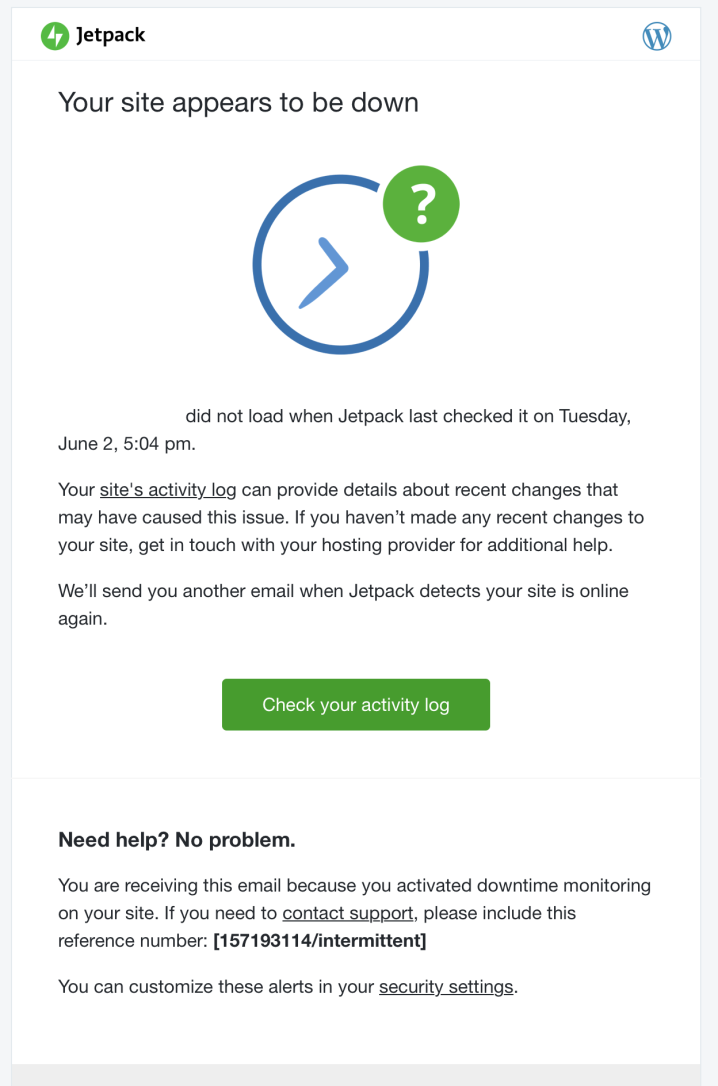
مراقبة وقت التوقف عن العمل
تزور مراقبة وقت تعطل Jetpack موقع الويب الخاص بك من مواقع حول العالم وترسل إليك تنبيهًا فوريًا في حالة تعطله. لماذا هذا مفيد؟ لا يمكنك إصلاح مشكلة لا تعرف عنها شيئًا! إذا تعطل موقع الويب الخاص بك لفترة طويلة من الوقت ، فقد تفقد حركة المرور والمبيعات - وحتى تصنيفات محرك البحث. من خلال مراقبة وقت التوقف عن العمل ، ستعرف المشاكل على الفور حتى تتمكن من حلها في أسرع وقت ممكن.
توثيق ذو عاملين
تضيف المصادقة ذات العاملين مستوى إضافيًا من الأمان إلى صفحة تسجيل الدخول الخاصة بك من خلال طلب أكثر من مجرد اسم مستخدم وكلمة مرور. عند تسجيل الدخول إلى موقعك ، سيرسل Jetpack رمزًا إلى هاتفك ستحتاج إلى إدخاله. هذا يعني أنه ، لكي يتمكن المتسلل من الدخول ، يجب أن يعرف اسم المستخدم وكلمة المرور وأن يكون لديه ماديًا جهازك المحمول - وهو مزيج غير محتمل.
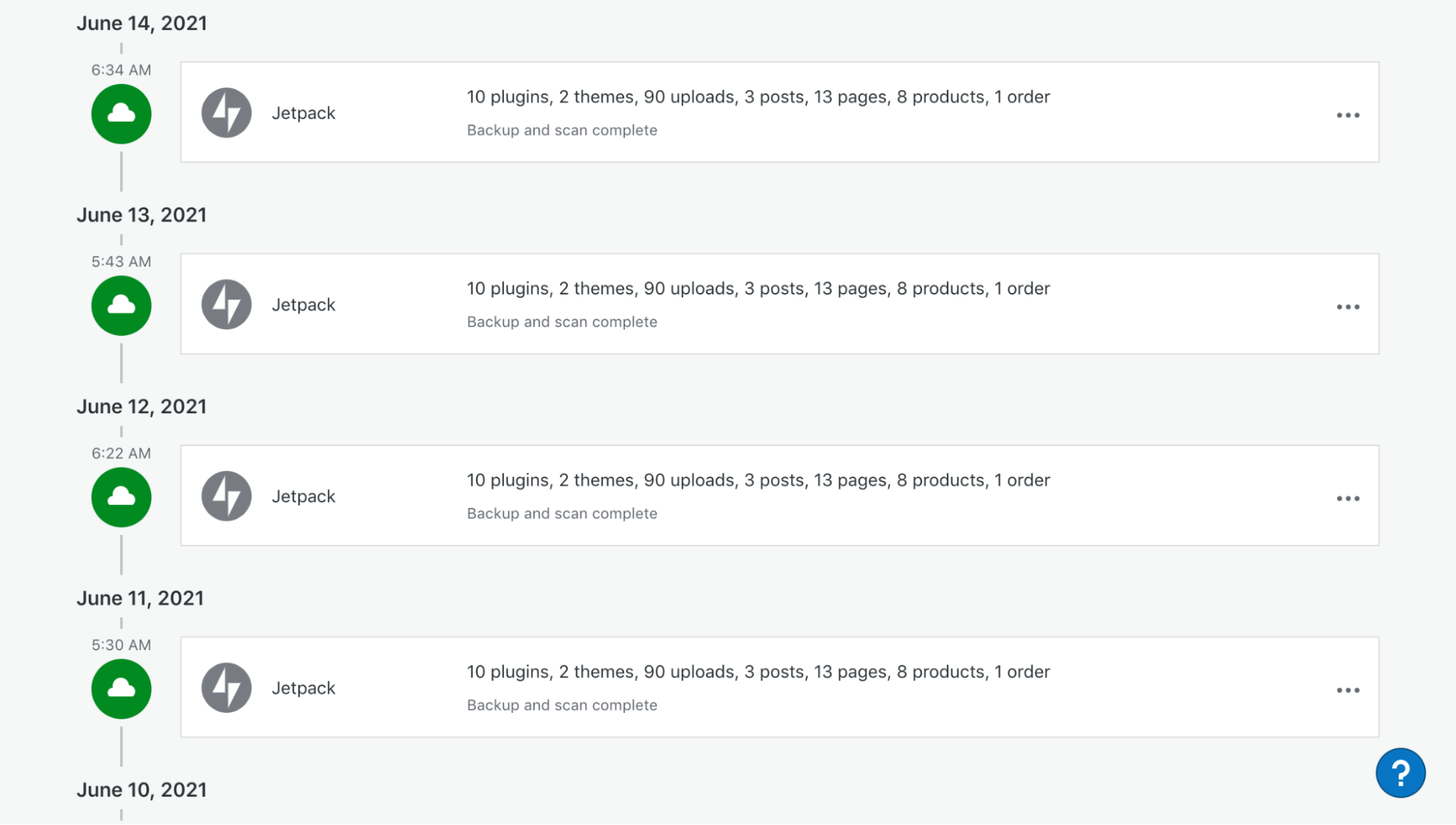
النسخ الاحتياطي الآلي
إذا تعطل موقعك لأي سبب من الأسباب ، فسيكون النسخ الاحتياطي الكامل لا يقدر بثمن. تخيل أنك تفقد كل عملك الشاق ، والأموال التي استثمرتها ، وبيانات عملائك أو زوارك. توفر النسخ الاحتياطية لـ WordPress راحة البال.
ولكن ليست كل حلول النسخ الاحتياطي متساوية. نُسخ Jetpack الاحتياطية هي:
- آلي ، لذلك لا تحتاج إلى إنشاء نسخ احتياطية يدويًا.
- آمن ، لذا فإن النسخ الاحتياطية محمية ومتاحة دائمًا.
- سهل الإعداد ، وهو مفيد بشكل خاص إذا لم تكن على دراية بالبرمجة أو إدارة الخادم.
- سريع الاستعادة ، حتى تتمكن من إعادة تشغيل موقعك مرة أخرى في أسرع وقت ممكن.
- متوفر بتنسيقين : يوميًا وفي الوقت الفعلي.
تحدث النسخ الاحتياطية اليومية تلقائيًا مرة واحدة يوميًا وهي حل رائع للمطاعم والمدونات ومواقع الويب الأخرى التي لا يتم تحديثها أكثر من مرة كل 24 ساعة.
يتم إجراء النسخ الاحتياطية في الوقت الفعلي تلقائيًا أثناء عملك ، بحيث يكون لديك سجل محدث من موقع الويب الخاص بك - يتم حفظ كل تغيير أثناء إجرائه. إنها مثالية للمتاجر عبر الإنترنت ومواقع العضوية والمنتديات وأي موقع ويب يتم تحديثه بشكل منتظم.
بغض النظر عن الخيار الذي تختاره ، يمكنك الوثوق في أن موقعك قد تم نسخه احتياطيًا ويمكن استعادته ببضع نقرات إذا احتجت إليه في أي وقت.
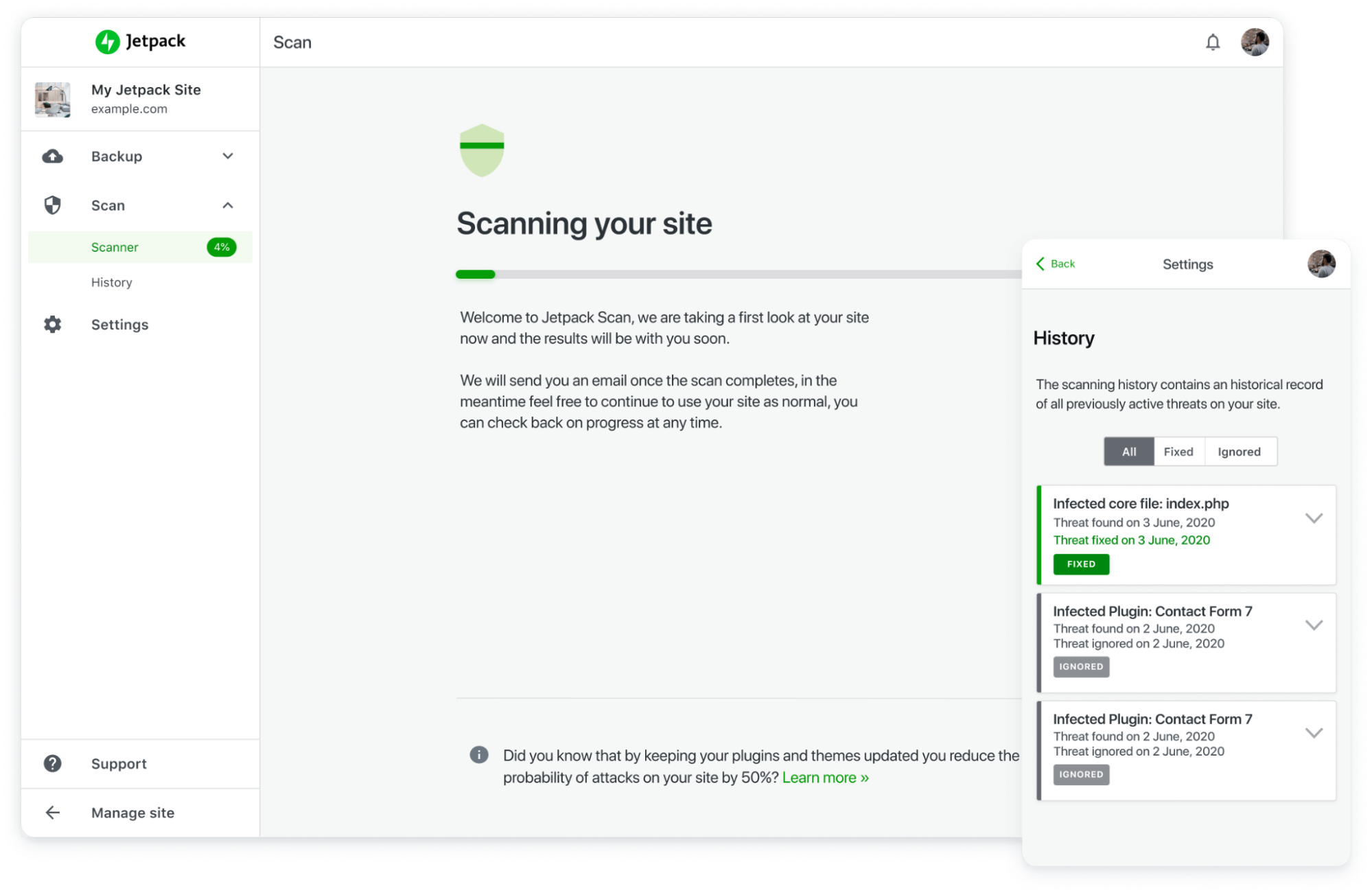
المسح الآلي للبرامج الضارة
إذا تمكن أحد المتطفلين من الوصول إلى موقع الويب الخاص بك ، فيمكنه زرع "باب خلفي" - وهو نوع من البرامج الضارة التي تسمح له بالوصول إلى موقعك في أي وقت يريد فيه سرقة البيانات أو إدخال برامج ضارة أو فيروسات دون علمك. تضر البرامج الضارة بسمعتك وتعرض معلوماتك وبيانات عملائك للخطر.
وهنا يأتي دور Jetpack Scan. يقوم بإجراء عمليات مسح يومية تلقائية للبرامج الضارة لشفرة موقعك ، والتحقق من أي شيء مريب. في اللحظة التي يكتشف فيها تهديدًا ، ستتلقى إشعارًا عبر البريد الإلكتروني بمعلومات مفصلة حول الملفات المصابة.
وسيتحسن الأمر: يقوم Jetpack تلقائيًا بإصلاح غالبية التهديدات المعروفة. لذلك لن تكون على دراية بالمشكلات على الفور فحسب ، بل ربما لن تضطر إلى تحريك إصبعك لإصلاحها.
التصفية الآلية للرسائل غير المرغوب فيها
غالبًا ما يأتي البريد العشوائي في شكل تعليقات غير ذات صلة تتضمن روابط لمواقع إلكترونية سيئة السمعة. باستخدام البرنامج المناسب ، يمكن لمرسلي البريد العشوائي ترك ملايين التعليقات - والتي سرعان ما تصبح غير قابلة للإدارة.
يقوم Jetpack Anti-spam تلقائيًا بتصفية التعليقات وردود الاتصال وعمليات إرسال نماذج الاتصال للبريد العشوائي المعروف ، مما يوفر لك ساعات من الوقت. إذا كنت قلقًا بشأن التعليقات الحقيقية التي يتم وضع علامة عليها كبريد عشوائي ، فيمكنك مراجعتها واستعادة أي شيء تريده ، أو فقط قم بتعيين Jetpack للتخلص من أسوأ التعليقات حتى لا تضطر إلى رؤيتها مطلقًا.
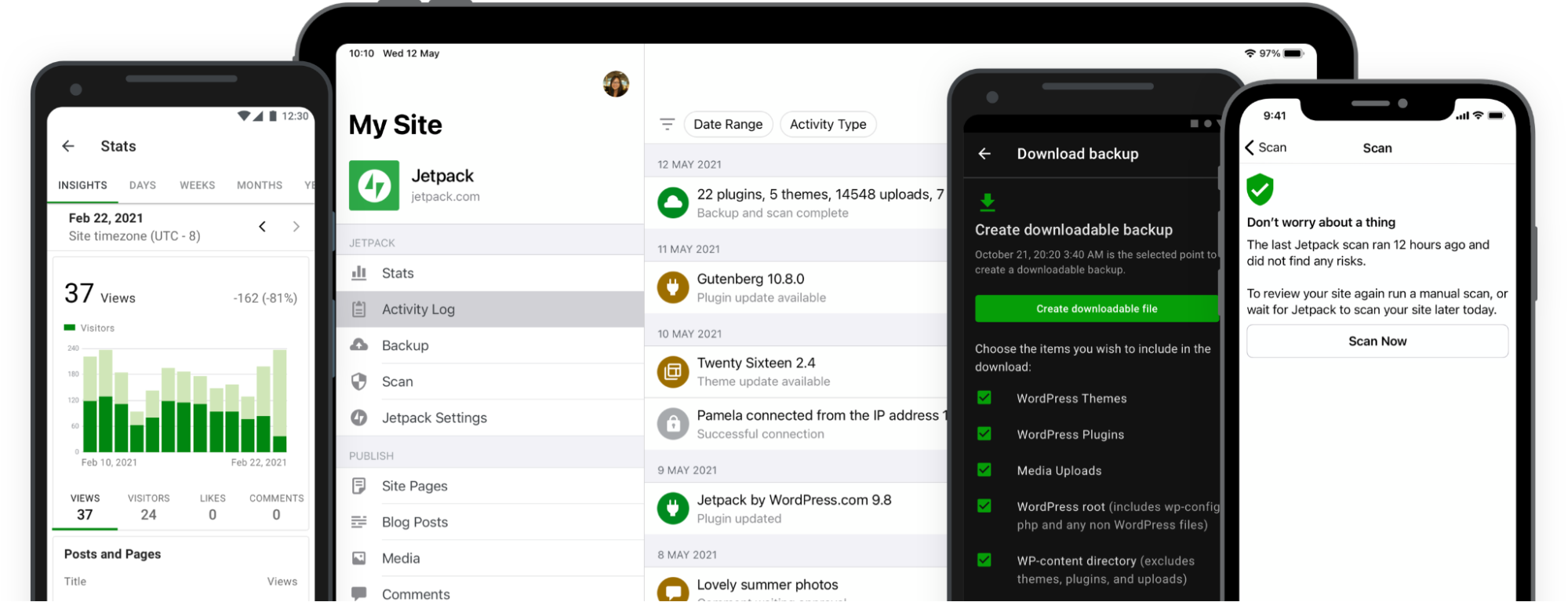
تطبيق الجوال Jetpack
لا يتوقف المتسللون لمجرد أنك بعيد عن جهاز الكمبيوتر الخاص بك. باستخدام تطبيق Jetpack للأجهزة المحمولة ، يمكنك التحقق من نشاط الموقع واستعادة نسخة احتياطية وعرض نتائج فحص البرامج الضارة بغض النظر عن مكان وجودك.
بالإضافة إلى ذلك ، ستحصل على تنبيهات فورية في حالة تعطل موقع الويب الخاص بك أو في حالة العثور على أي برامج ضارة ، من أجل راحة البال المطلقة. تجد شيئا خاطئا؟ يمكنك حل معظم التهديدات المعروفة بنقرة واحدة مباشرة من التطبيق.
سهولة الاستعمال:
تم تصميم Jetpack بحيث يمكن لأي مالك موقع على الإطلاق استخدامه ، بغض النظر عن مستوى مهاراته الفنية. يمكن تشغيل جميع الميزات بنقرات قليلة فقط ، دون الحاجة إلى معرفة بالشفرة أو مطور.
الدعم والتوثيق:
يتم صيانة Jetpack ودعمه من قبل خبراء WordPress الذين يهتمون حقًا بك وبموقعك وعملك - بشكل مناسب ، يطلق عليهم Happiness Engineers. تتضمن الخطة المجانية دعمًا عالي الجودة عبر البريد الإلكتروني ، وتوفر الخطط المدفوعة اهتمامًا أسرع وأولويات حتى تحصل على المساعدة التي تحتاجها عندما تحتاج إليها.
هناك أيضًا وثائق مكثفة ترشدك خلال الإعداد واستكشاف الأخطاء وإصلاحها.
خيارات التسعير والخطة:
- يتضمن Jetpack Free مراقبة وقت التعطل ، وحماية هجوم القوة الغاشمة ، وسجل النشاط مع آخر 20 حدثًا بدون تكلفة.
- يتضمن Jetpack Security Daily جميع الميزات ، جنبًا إلى جنب مع النسخ الاحتياطية اليومية ، وعمليات الفحص الأمني اليومية ، وسجل نشاط لمدة 30 يومًا بدءًا من 11.97 دولارًا شهريًا.
- يتضمن Jetpack Security Real-time جميع الميزات ، جنبًا إلى جنب مع النسخ الاحتياطية في الوقت الفعلي ، وعمليات الفحص الأمني في الوقت الفعلي ، وسجل النشاط لمدة عام واحد بدءًا من 33.57 دولارًا أمريكيًا في الشهر.
- يمكنك أيضًا شراء بعض الميزات بشكل فردي ، مثل Jetpack Backup و Jetpack Scan و Jetpack Anti-spam بدءًا من 4.77 دولارًا أمريكيًا في الشهر.
عظيم ل:
المدونات ومتاجر التجارة الإلكترونية والمواقع الإلكترونية من أي حجم. Jetpack Security هو البرنامج المساعد الأمني الأكثر شمولاً وأفضل WordPress لأي سيناريو تقريبًا.
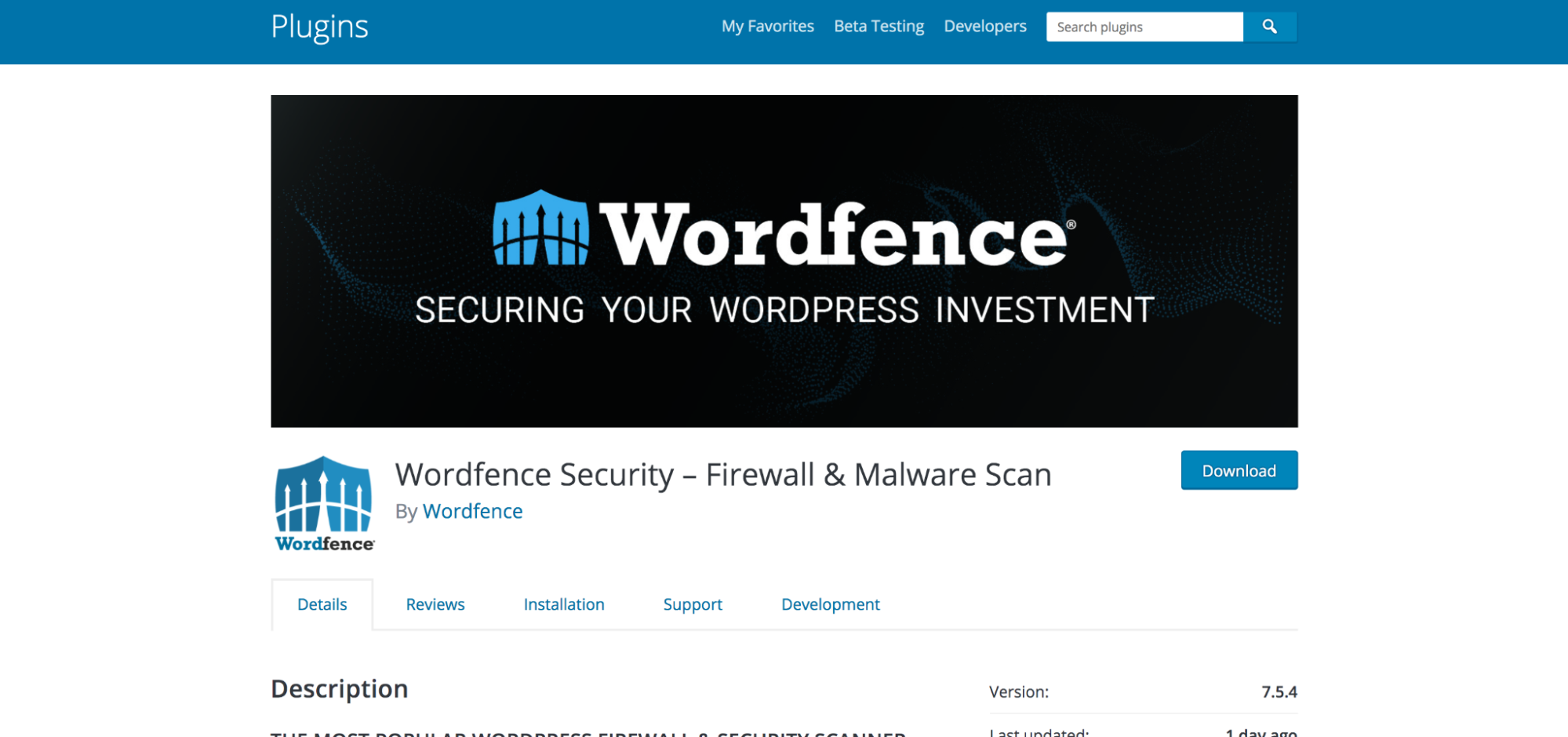
2. Wordfence
Wordfence هو جدار حماية لتطبيق ويب يوفر أيضًا بعض الميزات الإضافية مثل فحص البرامج الضارة. نظرًا لأن جدار الحماية عبارة عن جدار حماية لنقطة النهاية ، فإنه يتكامل بعمق مع WordPress ، ولا يمكن تجاوزه ، ولا يمكنه تسريب البيانات. هذا يجعلها أكثر أمانًا من البدائل السحابية.
بمجرد إعداد Wordfence ، ستتلقى إشعارات عبر البريد الإلكتروني إذا اكتشف أي شيء يتعلق مثل مكون إضافي قديم أو جزء خبيث من التعليمات البرمجية أو فيروس.
ومع ذلك ، يتمتع Wordfence بسمعة طيبة في إبطاء موقعك ، حيث إنه يضيف الكثير من جداول قاعدة البيانات الثقيلة ويضع ضغطًا على خادمك أثناء عمليات فحص البرامج الضارة.
الملامح الرئيسية لبرنامج Wordfence:
- جدار حماية لتطبيق الويب
- ماسح ضوئي أمني
- حماية كلمة السر المسربة
- توثيق ذو عاملين
- الحجب اليدوي وحجب الدولة
- إصلاح الملف الآلي
دعنا نلقي نظرة فاحصة على بعض هذه الميزات.
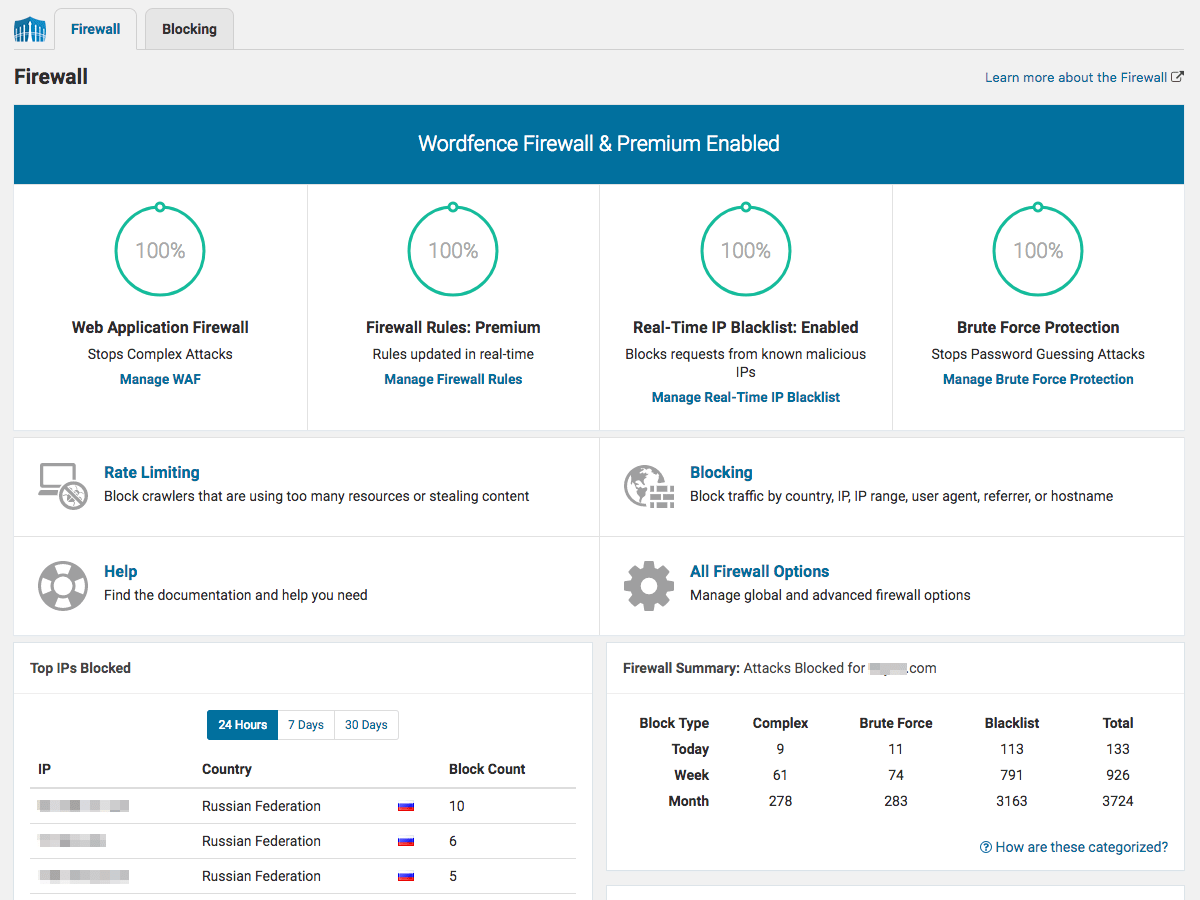
جدار حماية تطبيقات الويب
جدار الحماية هو بالتأكيد أقوى ميزة في Wordfence. إنها تسخر البيانات التي تم جمعها من أكثر من أربعة ملايين موقع تحميها لفهم كيفية هجوم المتسللين ، وكيف تبدو الهجمات ، ومن أين أتوا. يقومون بانتظام بتحديث قواعد جدار الحماية وقائمة عناوين IP الضارة التي يحظرونها من أجل الحماية المستمرة.
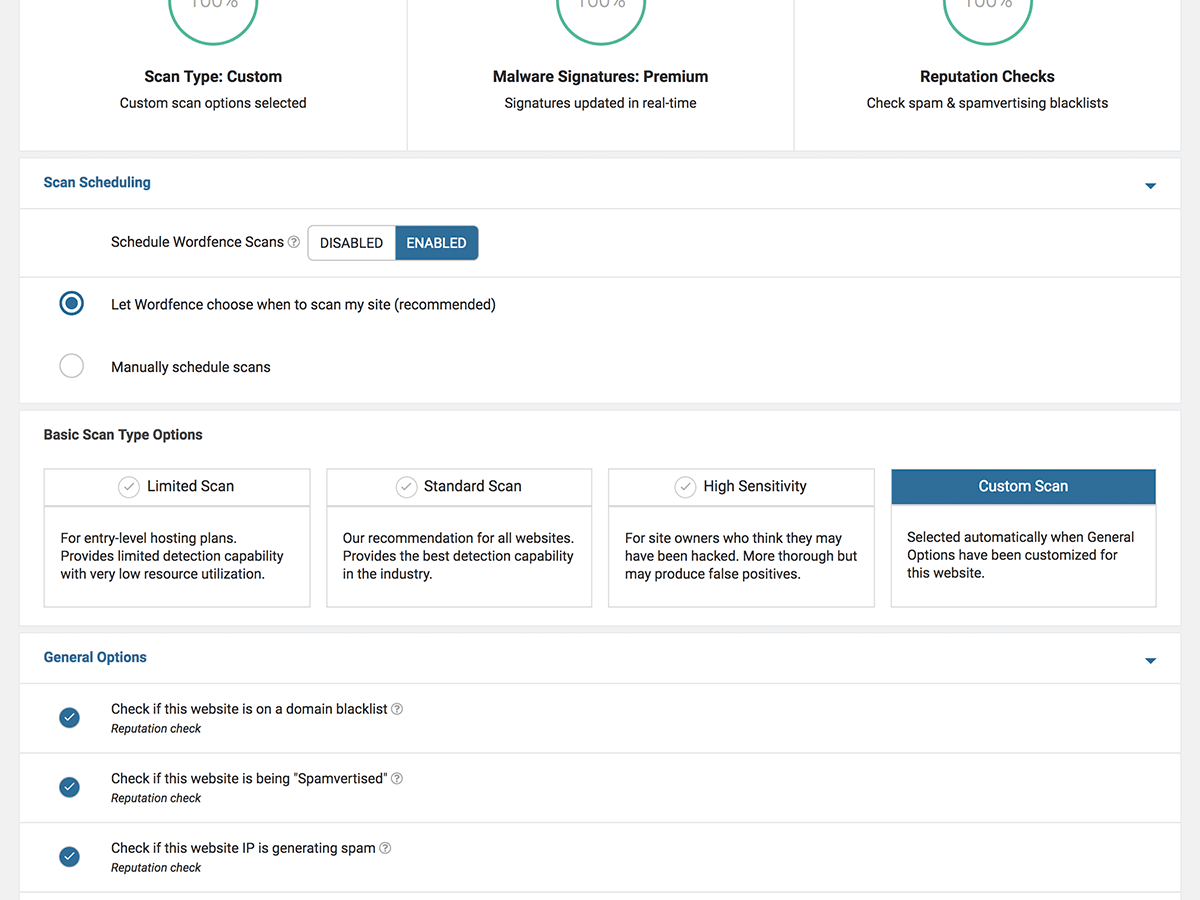
الماسح الضوئي
يتحقق الماسح الأمني من موقعك بحثًا عن البرامج الضارة وعناوين URL السيئة والبريد العشوائي وعمليات إعادة التوجيه الضارة وإدخال الشفرات. كما يُبلغ عن أي تغييرات تم إجراؤها على ملفات WordPress الأساسية ، ونقاط الضعف الأمنية المعروفة ، والمكونات الإضافية القديمة.
الحجب اليدوي وحجب الدولة
توفر خطط Premium إمكانية الوصول إلى هذه الميزات ، والتي تضيف بشكل أساسي قوة إضافية إلى جدار الحماية. باستخدام الحظر اليدوي ، يمكنك اختيار حظر شبكات ضارة بالكامل أو أي نشاط بشري أو روبوت ترغب فيه. مع حظر البلد ، يمكنك منع كل حركة المرور من بلد معين ، والتي يمكن أن تكون مفيدة بشكل خاص أثناء الهجوم. ضع في اعتبارك أن المنع طويل المدى للبلد غير موصى به لأغراض تحسين محركات البحث.
إصلاح الملف الآلي
إذا وجد Wordfence أنه تم تعديل ملف WordPress أساسي بطريقة سيئة ، يمكنك إعادة الملف إلى حالته الأصلية بنقرة واحدة فقط. ومع ذلك ، من المهم ملاحظة أن هذا يختلف عن إزالة البرامج الضارة أو إصلاح موقع تم الاستيلاء عليه ، والذي سيوفر لك 490 دولارًا إضافيًا من Wordfence.
سهولة الاستعمال:
بينما يمكن استخدام Wordfence من قبل أولئك الذين ليس لديهم معرفة تقنية ، يمكن أن تكون لوحة الإعدادات مربكة ومعقدة. يتم سرد جميع الميزات مرة واحدة وقد يكون من الصعب فهم ما يحتاجه موقعك. بشكل افتراضي ، يرسل Wordfence أيضًا الكثير من تنبيهات البريد الإلكتروني ، والعديد منها لا يتطلب أي استجابة من مالك الموقع ، وقد يكون من الصعب على المبتدئين فهم ما يحتاجون إلى فعله مع كل واحد.
الدعم والتوثيق:
يوفر Wordfence دعمًا مجانيًا من خلال منتديات WordPress ، ودعمًا متميزًا من خلال نظام التذاكر عبر الإنترنت. لديهم أيضًا قاعدة بيانات توثيق توفر تفاصيل حول إعداد المكون الإضافي واستكشاف الأخطاء وإصلاحها.
خيارات التسعير والخطة:
- يتضمن Wordfence Free جدار حماية تطبيق الويب الأساسي وماسح البرامج الضارة وحماية هجوم القوة الغاشمة دون أي تكلفة.
- يضيف Wordfence Premium ميزات مثل تحديثات جدار الحماية في الوقت الفعلي ، وعمليات فحص قائمة حظر IP ، وحظر البلد مقابل 99 دولارًا سنويًا.
عظيم ل:
مواقع الويب الصغيرة التي تبحث تحديدًا عن جدار حماية ولا تحتاج إلى حماية البيانات المهمة مثل معلومات بطاقة الائتمان. بينما يتضمن Wordfence ميزات إضافية ، إلا أنه ليس أكثر مكونات أمان WordPress شمولاً في هذه القائمة. جدار حماية تطبيقات الويب هو ما يميزه.
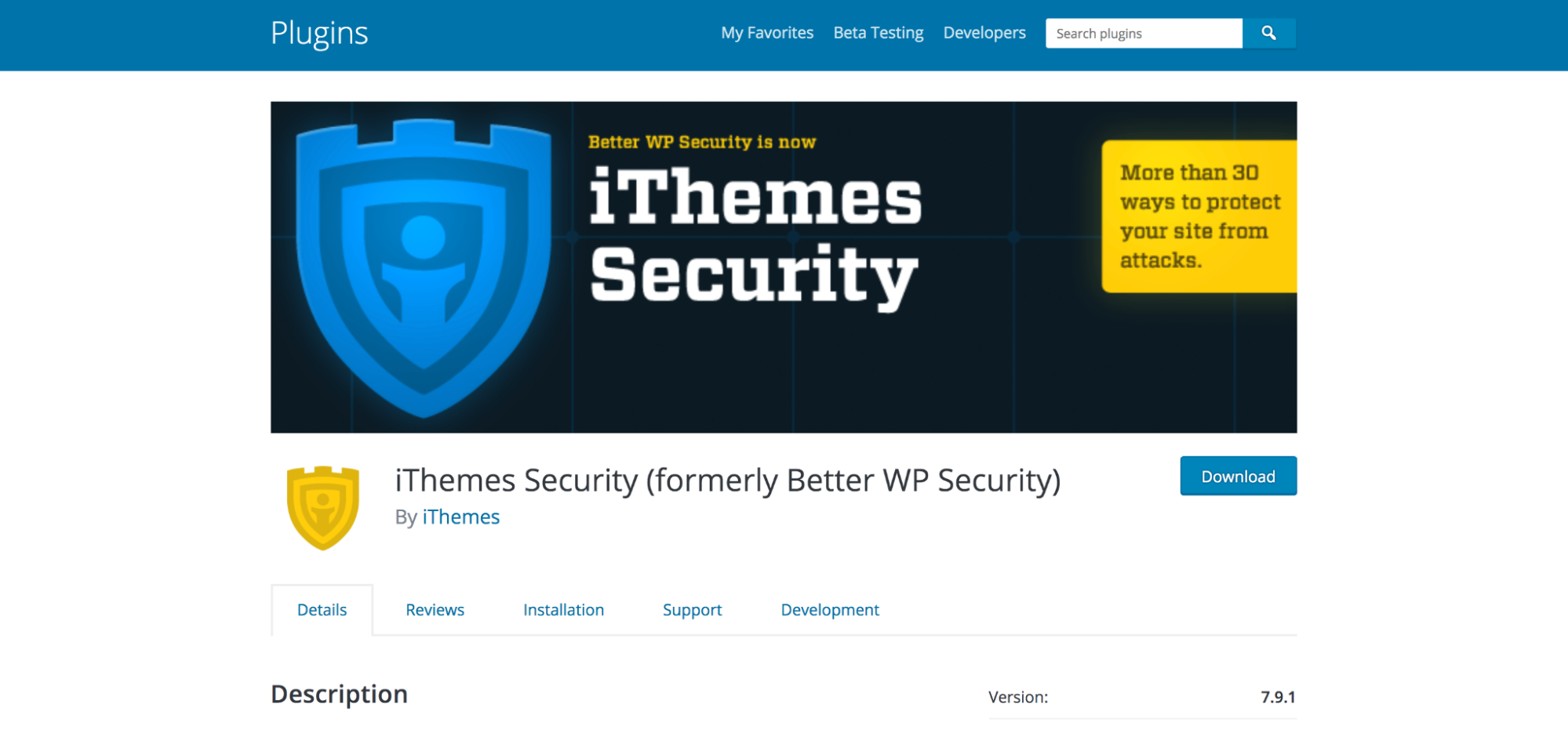
3. أمان iThemes
iThemes Security هو مكون إضافي مجاني يركز بشكل أكبر على تقوية موقعك - إضافة طبقات من الحماية - بدلاً من تحديد الاختراقات وحلها. يفعلون ذلك من خلال إجراءات الأمان مثل تعيين أذونات الملفات الصحيحة ، وفرض كلمات مرور قوية ، وتغيير عناوين URL لتسجيل الدخول.
الميزات الرئيسية لأمان iThemes:
- حماية القوة الغاشمة
- تغيير الملف وكشف 404
- النسخ الاحتياطية لقاعدة البيانات
- إخفاء صفحة تسجيل الدخول والمسؤول
- حماية قوية بكلمة مرور
- توثيق ذو عاملين
فيما يلي مزيد من التفاصيل حول بعض هذه الميزات:
حماية القوة الغاشمة
يقفل الأشخاص عندما يحاولون الدخول عدة مرات ويفشلون. هذا يمنع الروبوتات من تخمين تركيبة كلمة المرور واسم المستخدم الخاصة بك آلاف المرات في فترة زمنية قصيرة.
النسخ الاحتياطية لقاعدة البيانات
أنشئ تلقائيًا نسخًا احتياطية من قاعدة البيانات الخاصة بك ، والتي يتم إرسالها إليك عبر البريد الإلكتروني بعد ذلك. لاحظ أن هذا يتضمن قاعدة البيانات فقط ، وليس أيًا من الملفات أو الوسائط أو المكونات الإضافية أو السمات.
إخفاء صفحة تسجيل الدخول
بشكل افتراضي ، تستخدم جميع مواقع WordPress عنوان URL / wp-admin لصفحة تسجيل الدخول ولوحة التحكم. هذا ، بالطبع ، يجعل من السهل جدًا على المتسللين العثور على تلك الصفحة ، لأنها دائمًا ما تكون متشابهة. يؤدي تغيير عنوان URL إلى شيء آخر ، والذي يتيح لك iThemes Security القيام به بدون رمز مخصص ، إلى إضافة طبقة حماية إضافية.
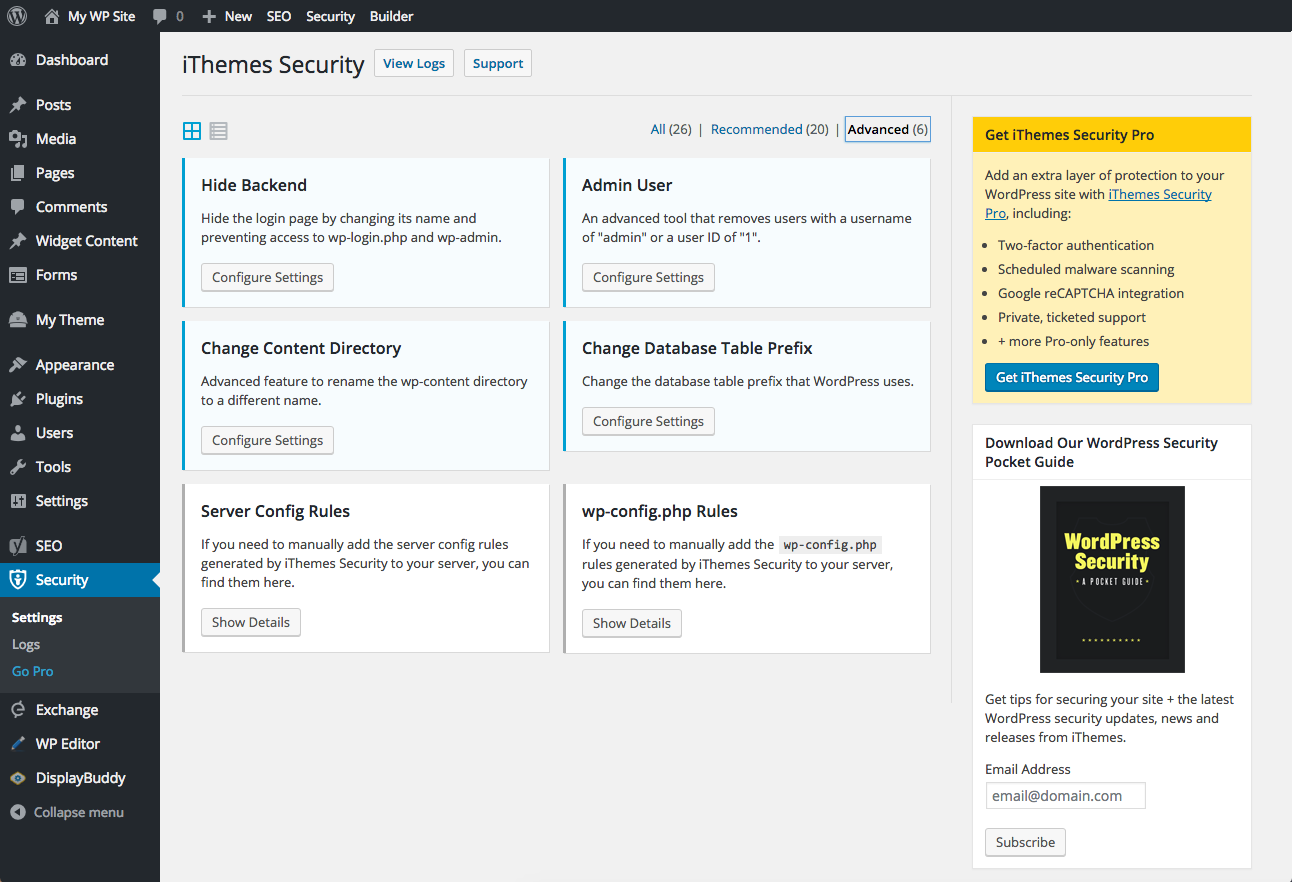
سهولة الاستعمال:
مثل Wordfence ، يمكن أن تكون لوحة معلومات إعدادات iThemes ساحقة للمستخدمين المبتدئين وغير التقنيين. هناك الكثير من الإعدادات الصغيرة التي يمكن تشغيلها أو إيقاف تشغيلها ومن الصعب معرفة الإعدادات المناسبة لموقعك.
الدعم والتوثيق:
يتم تشغيل الإصدار المجاني من iThemes Security من خلال منتديات WordPress.org. يتضمن الإصدار المتميز نظام دعم محدد التذاكر. هناك أيضا وثائق واسعة النطاق المتاحة.
خيارات التسعير والخطة:
- يتضمن iThemes Security Free إجراءات تقوية ، ونسخ احتياطية لقاعدة البيانات ، وحماية من هجوم القوة الغاشمة ، وحماية تغيير الملفات (من بين ميزات أخرى) دون أي تكلفة.
- يضيف iThemes Blogger (Premium) عمليات الفحص المجدولة للبرامج الضارة والمصادقة الثنائية و reCAPTCHA (من بين ميزات أخرى) ويبلغ 80 دولارًا سنويًا لكل موقع.
عظيم ل:
حماية تسجيل الدخول وتقوية الموقع. على الرغم من وجود مجموعة متنوعة من الميزات الأخرى المضمنة ، إلا أن العديد من المكونات الإضافية للأمان في WordPress تتعامل معها بشكل أفضل ، بطريقة أسهل للمستخدمين.
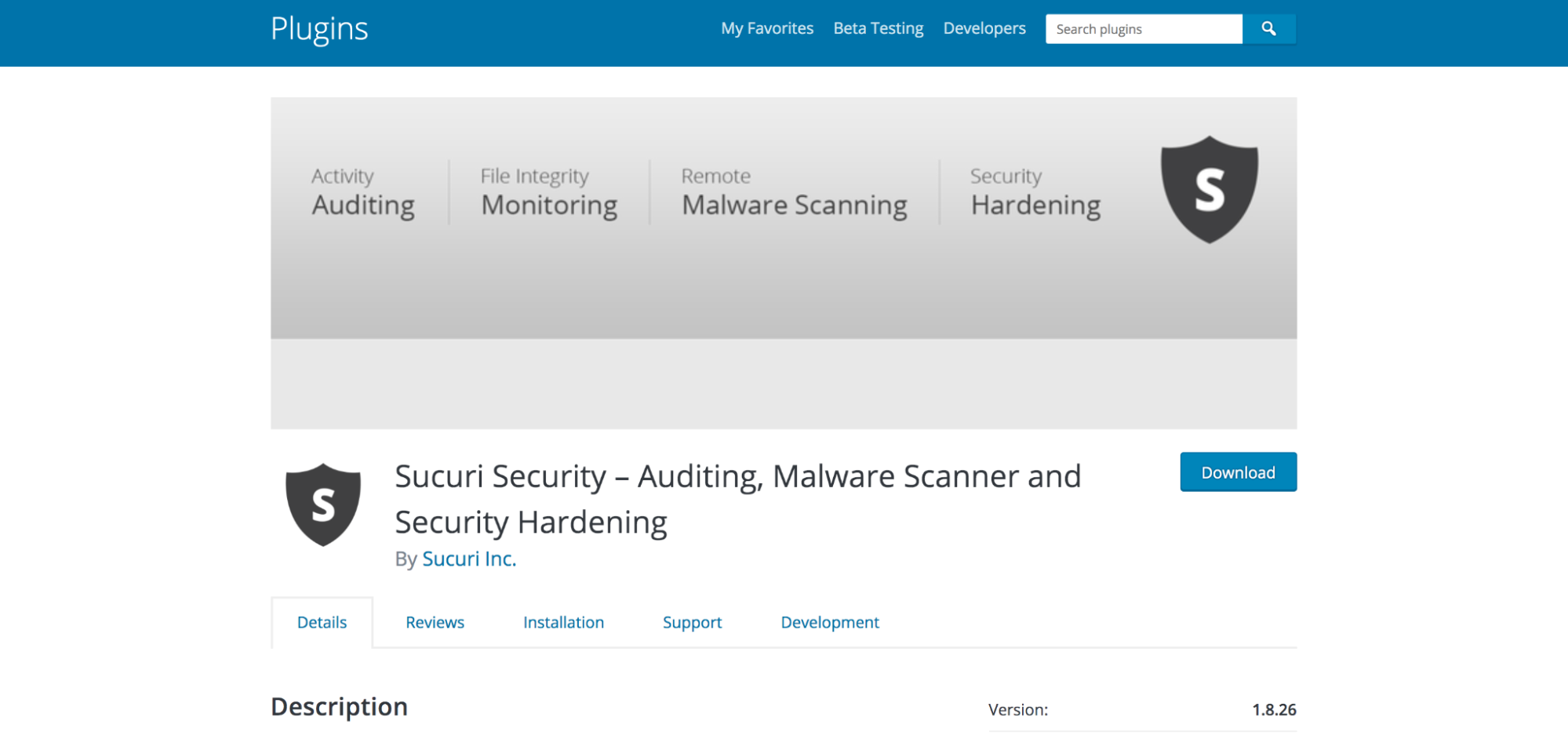
4. سوكوري
Sucuri هو حل أمان WordPress قائم على السحابة ، مما يعني أنه يعمل بالكامل على خوادمه الخاصة ، مما يمنع تباطؤك. لم يتم تصميمه خصيصًا لـ WordPress ، ويعمل مع أي نظام أساسي أو نظام إدارة محتوى. على الرغم من أنه يوفر جدار حماية لتطبيقات الويب وأدوات مسح البرامج الضارة ، إلا أن خدمات التنظيف الخاصة به تتألق حقًا.
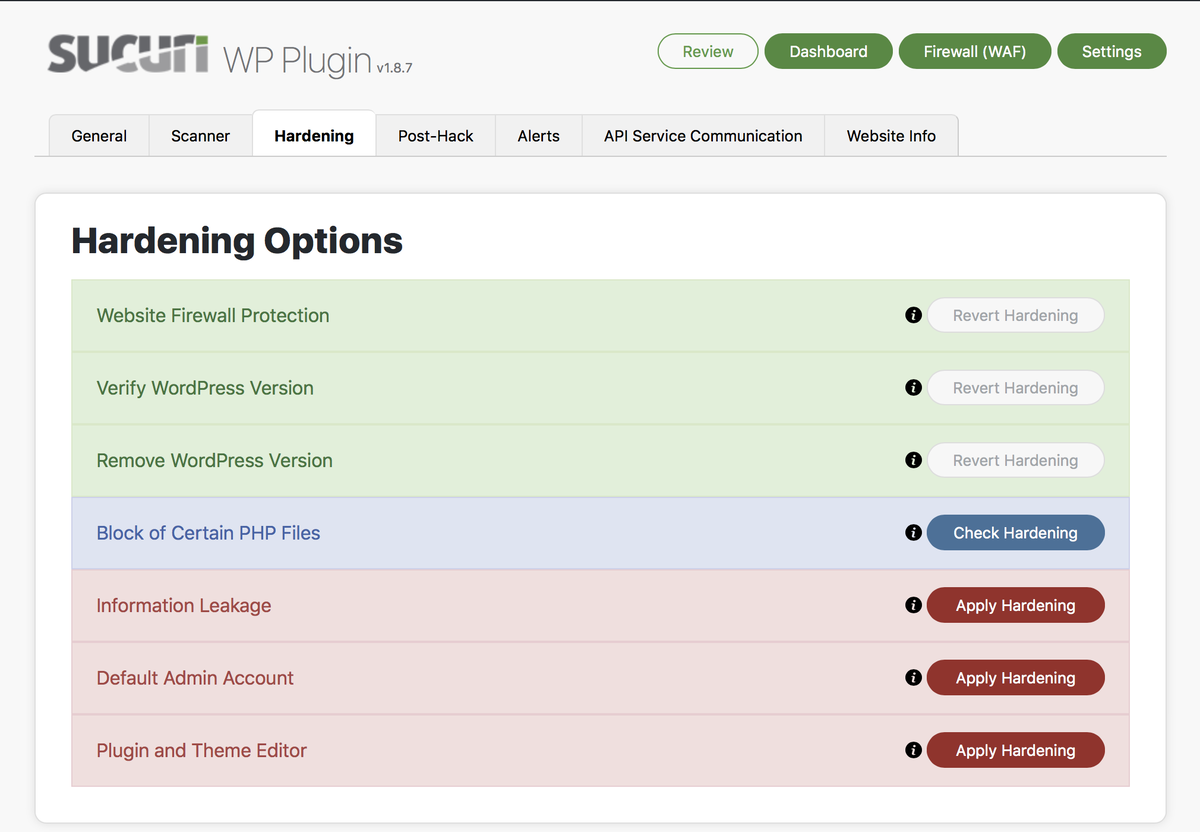
من المهم ملاحظة أن Sucuri تفصل بوضوح بين ميزاتها المجانية والمميزة. يوفر المكون الإضافي المجاني فحصًا للبرامج الضارة وتقوية WordPress ، بينما يشتمل الإصدار المتميز على جدار حماية تطبيق الويب وخدمات تنظيف الاختراق.
الملامح الرئيسية ل Sucuri:
- فحص البرامج الضارة
- مراقبة حالة قائمة الحظر
- جدار حماية لتطبيق الويب
- التخفيف من رفض الخدمة الموزعة (DDoS)
- منع هجوم القوة الغاشمة
- خدمات تنظيف الموقع
دعونا نفحص بعضًا من هذه بشكل أقرب.
مراقبة حالة قائمة الحظر
يدير Sucuri عنوان URL الخاص بك من خلال مجموعة متنوعة من الخدمات لمعرفة ما إذا كنت مدرجًا في قائمة الحظر. ونظرًا لأن المواقع المحظورة تفقد قدرًا كبيرًا من حركة المرور ، فقد تكون هذه ميزة كبيرة.
التخفيف من رفض الخدمة الموزعة (DDoS)
هجمات DDoS هي محاولات خبيثة لتعطيل حركة مرور الخادم عن طريق إغراقه بفيض من حركة المرور المزيفة. هذا يمنع بشكل أساسي الزوار والعملاء العاديين والشرعيين من الوصول إلى موقع الويب الخاص بك. تحظر ميزة التخفيف DDoS من Sucuri هذه الهجمات.
خدمات تنظيف الموقع
فريق خبراء Sucuri متاح لإصلاح موقعك واستعادته بعد الاختراق. يقومون بإزالة التعليمات البرمجية الضارة من الملفات وقاعدة البيانات الخاصة بك ، وإرسال طلبات إزالة قائمة الحظر ، وإصلاح الرسائل غير المرغوب فيها لتحسين محركات البحث (مثل حقن الروابط).
سهولة الاستعمال:
يمكن أن يكون إعداد الإصدار المتميز من Sucuri صعبًا بعض الشيء لغير المطورين ، حيث يتعين عليك تغيير إعدادات DNS الخاصة بنطاقك لاستخدام خوادم Sucuri. يعد الإعداد لمكوِّن WordPress الإضافي المجاني أبسط وأسهل بكثير لغير المطورين.
الدعم والتوثيق:
يتم تقديم الدعم للإصدار المجاني من خلال منتديات دعم WordPress بينما يستخدم الإصدار المتميز نظام التذاكر. هناك أيضًا قاعدة معرفية واسعة متاحة للإجابة على الأسئلة الشائعة.
خيارات التسعير والخطة:
- يتضمن Sucuri Free فحص البرامج الضارة ، ومراقبة قائمة الحظر ، وتقوية WordPress دون أي تكلفة.
- يضيف Sucuri Basic جدار حماية لتطبيق الويب وخدمات التنظيف مقابل 199 دولارًا سنويًا. ومع ذلك ، لا يوجد وقت استجابة مضمون للتنظيف ويتم تشغيل عمليات فحص البرامج الضارة كل 12 ساعة.
- تبلغ تكلفة Sucuri Pro 299.99 دولارًا سنويًا وتتضمن كل شيء في الخطة الأساسية ، ولكنها تزيد من تكرار عمليات مسح البرامج الضارة إلى ست ساعات.
- تزيد Sucuri Business من تكرار عمليات فحص البرامج الضارة إلى كل 30 دقيقة وتضمن وقت استجابة للاختراق يبلغ ست ساعات. تأتي هذه المزايا برسوم سنوية قدرها 499.99 دولارًا.
عظيم ل:
تقوية موقع الويب وتنظيفه بعد اختراقه. نظرًا لأن الإصدار المجاني من المكون الإضافي لا يتضمن ميزات أساسية مثل جدار الحماية ، فمن الأفضل التمسك بالإصدار المتميز أو اختيار خيار مكون إضافي آخر.
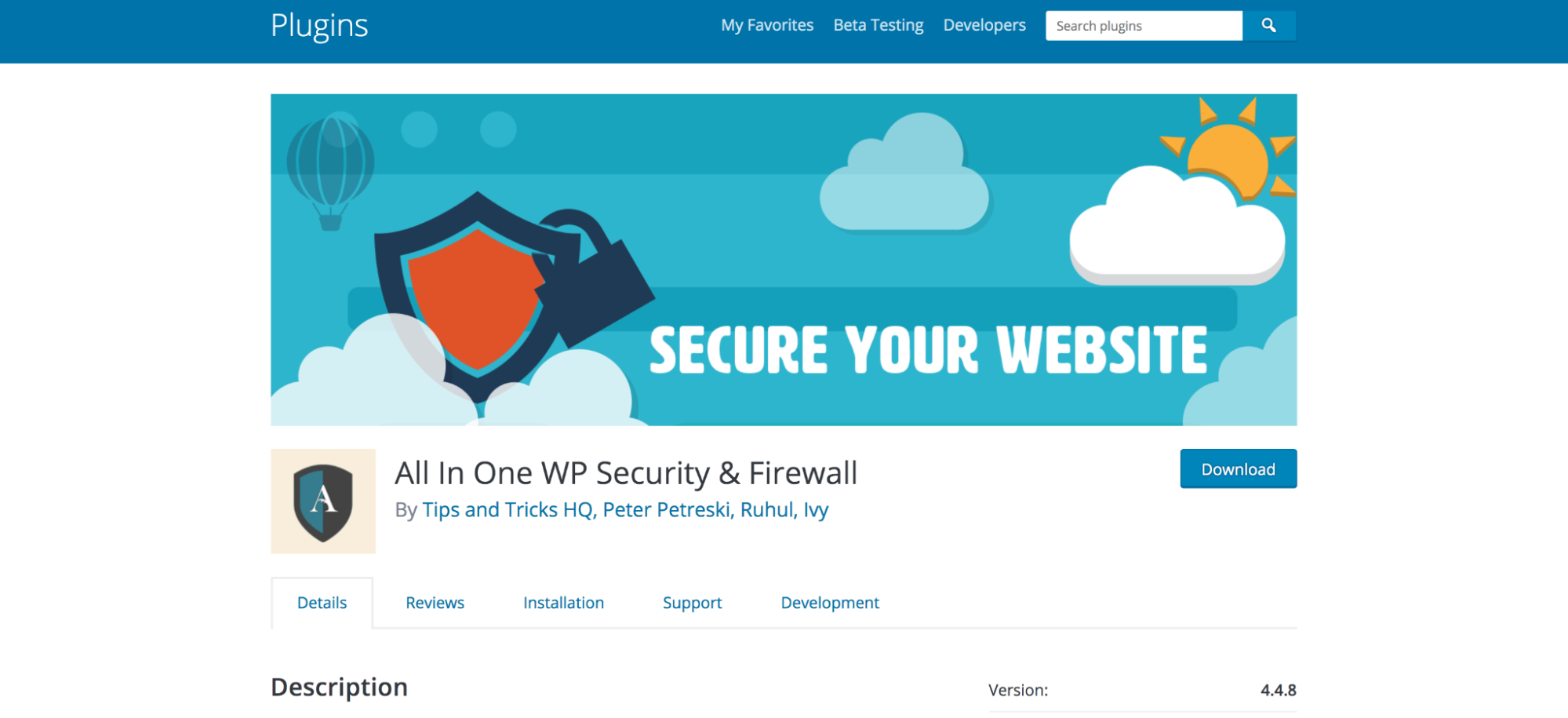
5. الكل في واحد WP الأمن وجدار الحماية
المكون الإضافي All in One WP Security and Firewall هو حل WordPress مجاني وشامل تمامًا ، كما يوحي اسمه. يقسم ميزاته إلى فئات بناءً على مستوى الأمان (واحتمالية كسر شيء ما على موقعك) ، لذلك هناك شيء للجميع ، بغض النظر عن مستوى المهارة.
ومع ذلك ، تركز جميع الميزات على حماية موقعك من الاختراقات بدلاً من البحث عن البرامج الضارة وتنظيف موقع تم الاستيلاء عليه.
الميزات الرئيسية لبرنامج All in One WP Security and Firewall:
- تشديد حساب المستخدم
- أمان صفحة تسجيل الدخول
- النسخ الاحتياطية لقاعدة البيانات
- أمن نظام الملفات
- وظائف القائمة السوداء
- جدار حماية
- ماسح ضوئي أمني
- حماية هجوم القوة الغاشمة
فيما يلي بعض المعلومات الإضافية حول بعض هذه الميزات:
أمان صفحة تسجيل الدخول
يحظر المكون الإضافي المستخدمين بعد عدد معين من محاولات تسجيل الدخول ، ويفرض تسجيل الخروج بعد فترة زمنية محددة ، ويضيف reCAPTCHA إلى صفحة تسجيل الدخول ، ويسجل كل تسجيل دخول وخروج. يساعد هذا في حماية موقعك من كل من المتسللين والروبوتات.
أمن نظام الملفات
يقوم All in One WP Security and Firewall بفحص ملفاتك ومجلداتك بحثًا عن مشكلات الأذونات ويتيح لك إصلاحها بنقرة واحدة. كما يسمح لك بمنع المتسللين والروبوتات من عرض الملفات التي تم اختراقها بسهولة (مثل readme.html و License.txt) وتعطيل تحرير الملفات.
الماسح الضوئي
يتحقق الماسح الأمني من التغييرات في ملفاتك من خلال مقارنتها بملفات WordPress الأساسية الافتراضية. لاحظ أن هذا لا يصلح المشكلات أو يبحث عن البرامج الضارة.
سهولة الاستعمال:
نظرًا لأن الميزات مقسمة حسب مستوى الأمان - فصل الميزات التي يمكن أن تفكك موقعك عن تلك التي لا تستطيع - إنه مكون إضافي سهل الاستخدام للمبتدئين. كما أنه يتميز بمقياس قوة الأمان الذي يمنحك نظرة عامة سريعة على المكان الذي تقف فيه في أي لحظة.

الدعم والتوثيق:
الدعم متاح فقط من خلال منتديات WordPress.org والتوثيق محدود بشأن بعض الميزات.
خيارات التسعير والخطة:
لا يوجد سوى إصدار واحد من هذا المكون الإضافي - الإصدار المجاني - والذي يتضمن جميع الميزات.
عظيم ل:
المبتدئين والمواقع الأساسية. من السهل أن تبدأ بسرعة نسبيًا دون كسر موقعك. ولكن نظرًا لعدم وجود إصدار متميز من هذا المكون الإضافي ، فإنه يفتقر إلى الميزات القيمة مثل مسح البرامج الضارة وإزالتها. قد يكون هذا حلاً جيدًا لمدونات الهوايات التي لا ترغب في استثمار الكثير في أمان موقعها على الويب.
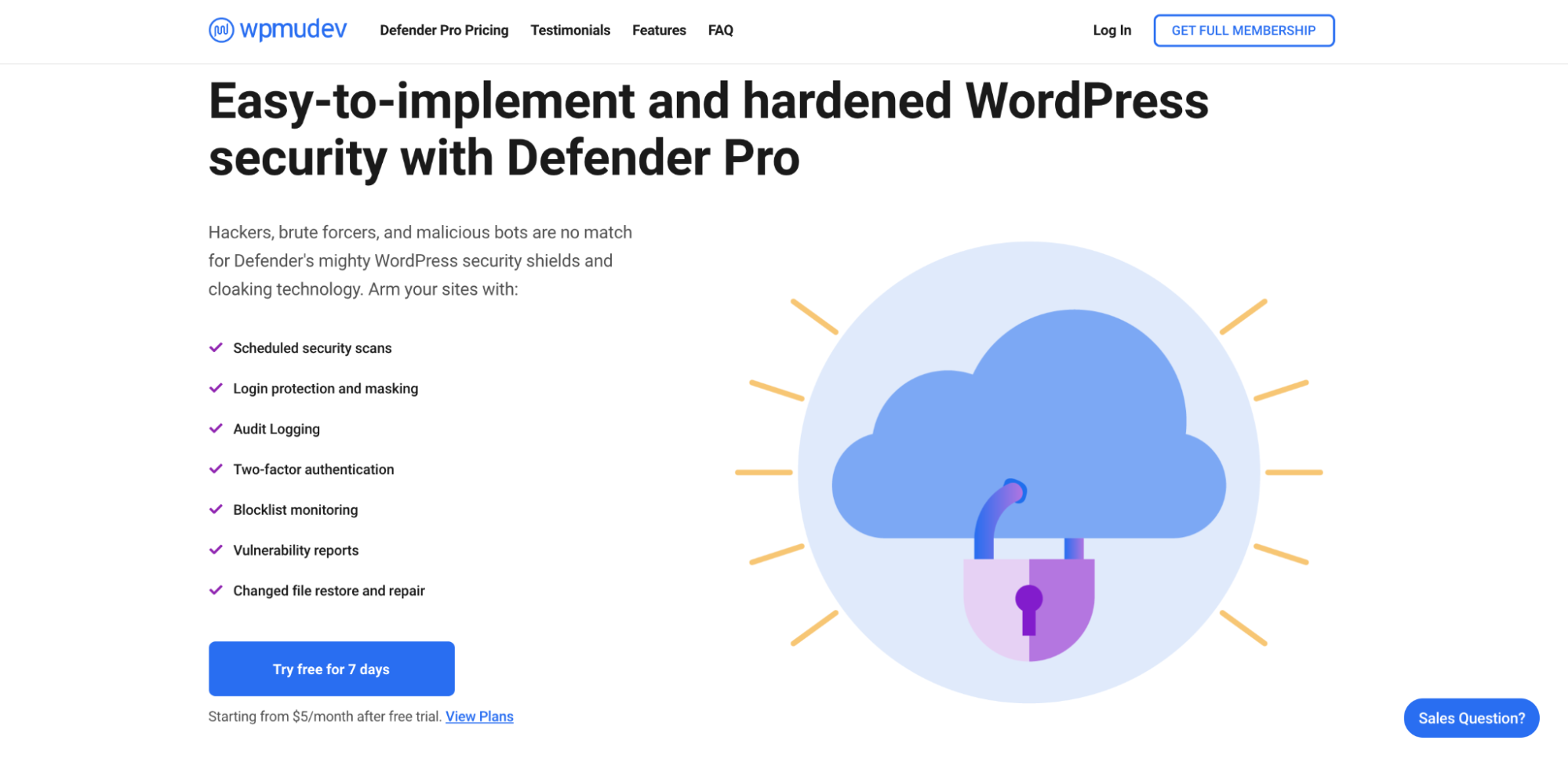
6. ديفندر برو
تم إنشاء Defender Pro بواسطة WPMU DEV ، وهي شركة تطوير WordPress تبني حلولًا لكل شيء بدءًا من الأمان والاشتراكات وحتى الاختبارات والتحليلات. يمكن شراؤها بشكل منفصل أو كجزء من مجموعة أدوات مواقع الويب.
الميزات الرئيسية لبرنامج Defender Pro:
- الفحص الأمني
- حماية تسجيل الدخول
- توثيق ذو عاملين
- مراقبة قائمة الحظر
- استعادة الملف الذي تم تغييره وإصلاحه
سهولة الاستعمال:
يشتمل Defender Pro على معالج إعداد سهل الاستخدام وهو رائع للمبتدئين.
الدعم والتوثيق:
يوفر WPMU Dev دعم الدردشة الحية ، إلى جانب المنتديات ورسائل البريد الإلكتروني والوثائق التفصيلية.
خيارات التسعير والخطة:
- Defender Pro هو 60 دولارًا سنويًا فقط للميزات المذكورة أعلاه.
- تضيف حزمة Security and Backups إلى منتجات إضافية ، مثل أدوات النسخ الاحتياطي والترحيل ، مقابل 90 دولارًا سنويًا.
- عضوية WPMU Dev هي مجموعة كاملة من الأدوات - بما في ذلك خيارات الاشتراك والتحليلات وما إلى ذلك - وتبلغ 190 دولارًا سنويًا.
عظيم ل:
المواقع التي ترغب في شراء مجموعة الأدوات الكاملة بدلاً من مجرد الأمان. بينما يعد Defender Pro خيارًا أمنيًا لائقًا ، إلا أنه يفتقر إلى الميزات الرئيسية مثل جدار الحماية ومنع البريد العشوائي. ومع ذلك ، عند تضمينها مع المجموعة الكاملة من أدوات WPMU Dev ، فهي مكافأة رائعة.
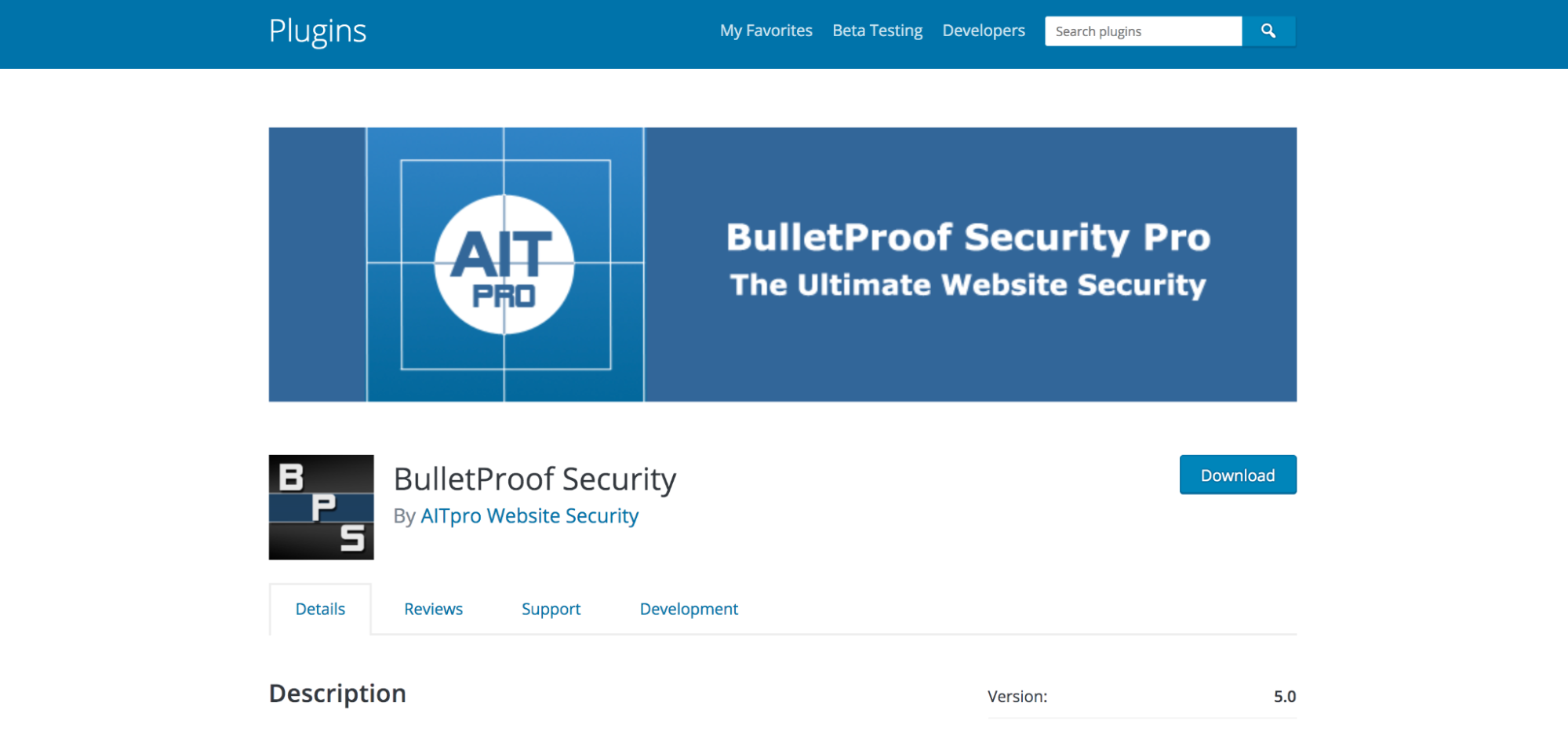
7. الأمن الرصاص
Bulletproof Security عبارة عن مكون إضافي مجاني لبرنامج WordPress يستهدف المطورين على وجه التحديد. إنه شامل ، ويسمح بالكثير من التغيير والتبديل في الخلفية ، ولكن يصعب على المبتدئين استخدامه.
الملامح الرئيسية للأمن المضاد للرصاص:
- الماسح الضوئي للبرامج الضارة
- مجلدات البرنامج المساعد المخفية
- أمن ومراقبة تسجيل الدخول
- الخمول تسجيل الخروج من الجلسة
- صلاحية ملف تعريف ارتباط المصادقة
- سجلات الأمان
- مجموعة متنوعة من ميزات الأمان المتقدمة الأخرى
سهولة الاستعمال:
مرة أخرى ، هذا ليس مكونًا إضافيًا مصممًا للمبتدئين. على الرغم من أنه يوفر معالج إعداد ، إلا أن تغيير الإعدادات أو تعديلها يصبح معقدًا للغاية ويمكن أن يؤدي إلى تعطل موقعك.
الدعم والتوثيق:
يتم توفير الدعم للمكوِّن الإضافي المجاني من خلال منتديات WordPress.org. يتم توفير الدعم المتميز من خلال منتدى دعم خاص. التوثيق المحدود ودروس الفيديو متاحة.
خيارات التسعير والخطة:
- تقدم BulletProof Security Free العديد من الميزات المذكورة أعلاه دون أي تكلفة إضافية.
- يتضمن BulletProof Security Pro عمليات تثبيت غير محدودة وميزات متقدمة (مثل النسخ الاحتياطية لقاعدة البيانات والمراقبة وجدار حماية إضافي واستعادة تلقائية لملفات موقع الويب) مقابل 69.95 دولارًا.
عظيم ل:
المطورون والمستخدمون المتقدمون الذين يرغبون في تخصيص جميع جوانب أمان مواقعهم بشكل شخصي.
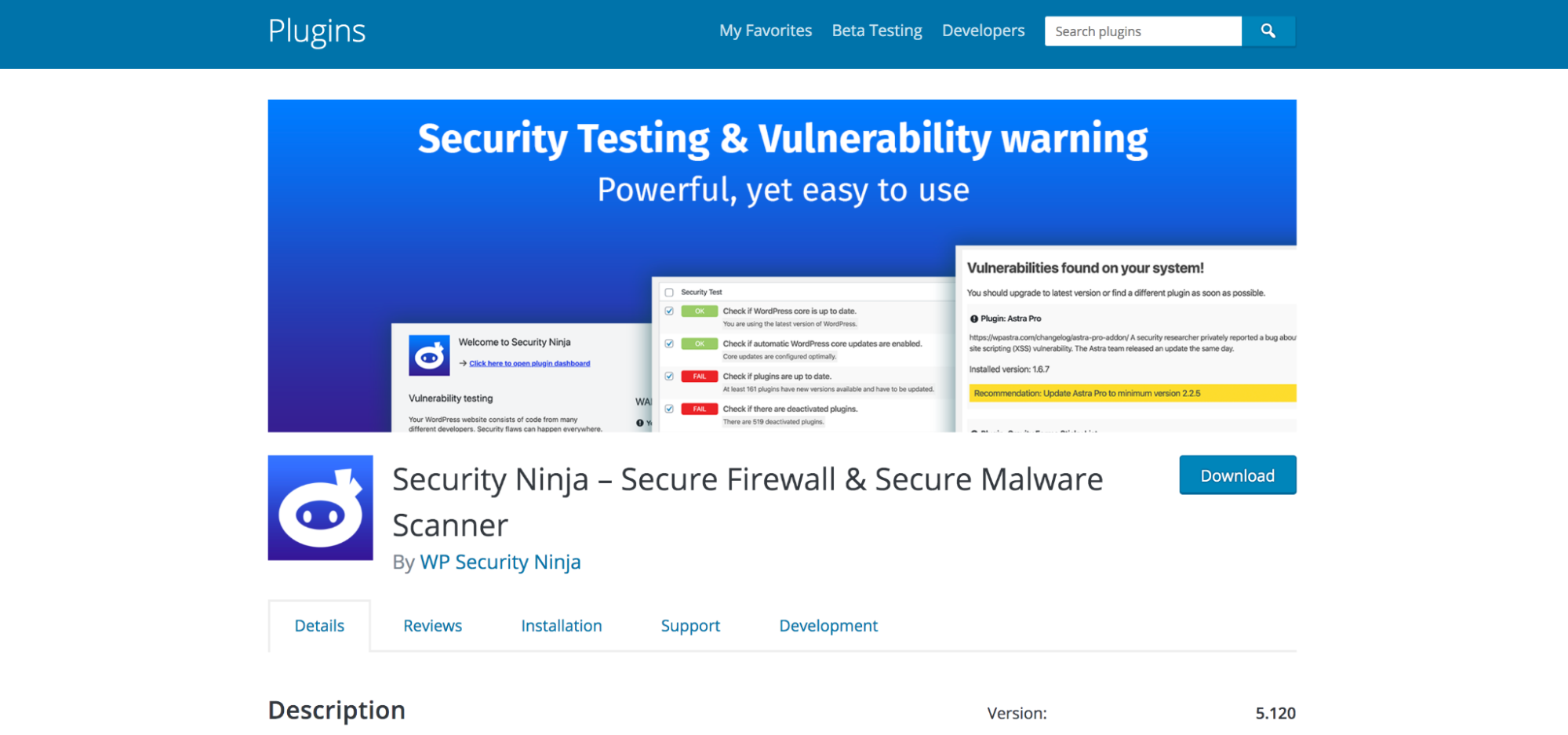
8. النينجا الأمن
في حين أن Security Ninja هو حل أمني شامل نسبيًا ، فإن "المطالبة بالشهرة" هي أكثر من 50 فحصًا أمنيًا مدمجًا. تغطي هذه الاختبارات كل شيء بدءًا من السمات والإضافات المحدثة إلى إصدارات WordPress وإمكانية الوصول إلى الملفات وبادئات جدول قاعدة البيانات.
الميزات الرئيسية لبرنامج Security Ninja:
- جدار حماية لتطبيق الويب
- فحص البرامج الضارة
- حماية نموذج تسجيل الدخول
- فحص ضعف البرنامج المساعد
- تسجيل الأحداث
سهولة الاستعمال:
هذا البرنامج المساعد سهل الاستخدام نسبيًا ، لكنه يتطلب منك القيام ببعض الأعمال. لا يقوم تلقائيًا بإصلاح المشكلات التي يعثر عليها. بدلاً من ذلك ، أنت مسؤول مسؤولية كاملة عن موقعك وإصلاحات الأمان. هذا ، بالطبع ، يمكن أن يكون مفيدًا لأولئك الذين يعرفون ما يفعلونه ، ولكن قد يكون أيضًا صعبًا للمبتدئين. لاحظ أن الإصدار الاحترافي يعمل ، مع ذلك ، على إصلاح حوالي 30 مشكلة تلقائيًا ، إذا اخترت أن تسلك هذا الطريق.
الدعم والتوثيق:
يتم توفير الدعم للإصدار المجاني من خلال منتديات WordPress.org ، بينما يتضمن الإصدار الاحترافي نظام تذاكر الدعم. الوثائق التفصيلية متوفرة.
خيارات التسعير والخطة:
- يتضمن Security Ninja Free أكثر من 50 فحصًا أمنيًا مذكورًا أعلاه مجانًا.
- يضيف Security Ninja Starter جدار حماية وماسح ضوئي للبرامج الضارة ومثبت تلقائي والمزيد مقابل 49 دولارًا سنويًا لموقع واحد. إذا كنت ترغب في تغطية أكثر من موقع واحد ، فيمكنك شراء خطتهم الإضافية (ثلاثة مواقع) مقابل 129 دولارًا سنويًا أو خطة احترافية (خمسة مواقع) مقابل 199 دولارًا سنويًا. تحتوي كل خطة أيضًا على خيار الحصول على ترخيص مدى الحياة بتكلفة مميزة.
عظيم ل:
المواقع التي تريد صورة واضحة جدًا لمكانها ، جنبًا إلى جنب مع أولئك الذين لديهم على الأقل معرفة متوسطة المستوى بـ WordPress والأمان.
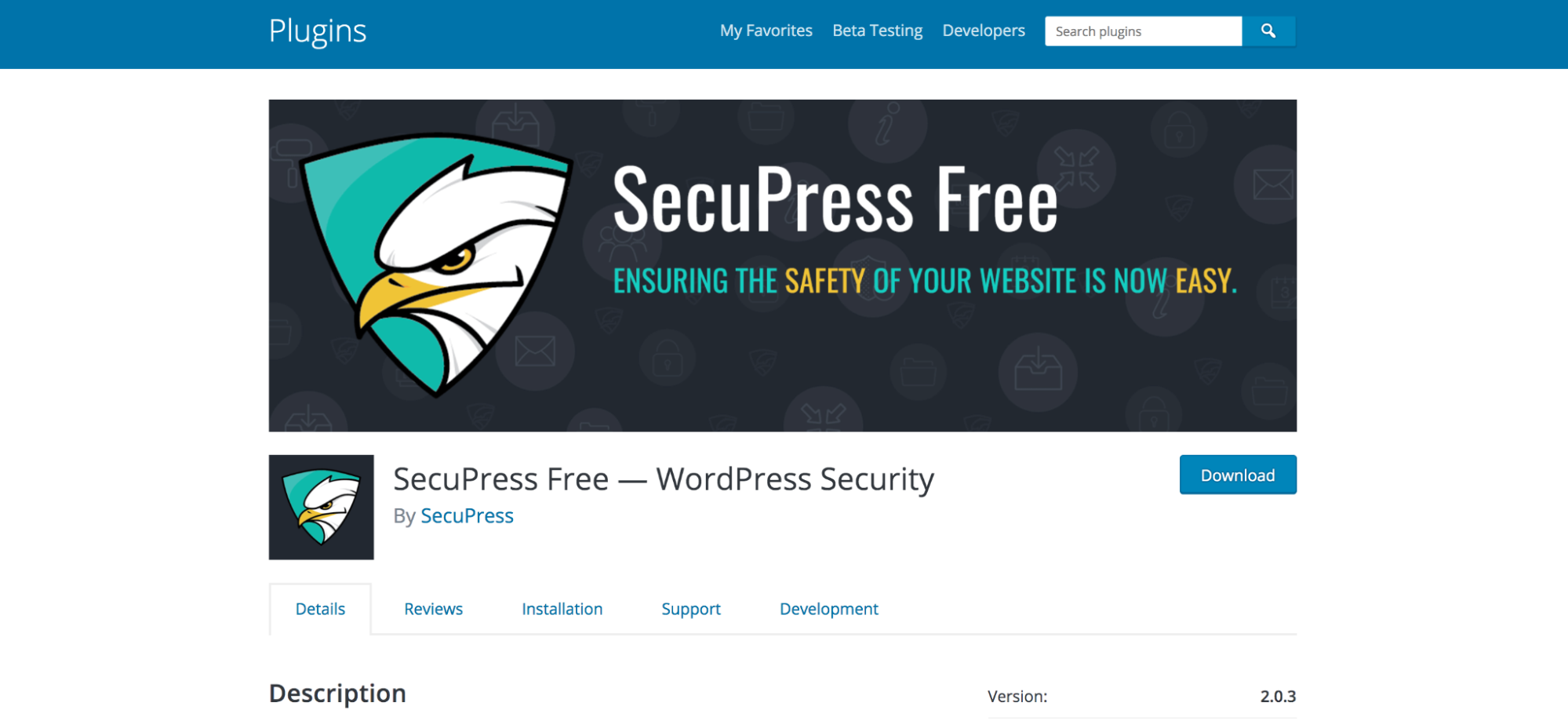
9. SecuPress
يحزم SecuPress الكثير من ميزات الأمان في مكون إضافي واحد دون وضع الكثير من الضغط على موقعك. كلا الإصدارين المجاني والمتميز سهل الاستخدام للأشخاص من جميع مستويات المهارة. يعد تقرير الأمان أحد أفضل الميزات ، والذي يتيح لك معرفة مكانة موقعك ويقدم توصيات واضحة للتحسين.
الميزات الرئيسية لبرنامج SecuPress:
- ماسح ضوئي لصحة الموقع
- الحد من محاولات تسجيل الدخول
- ميزات تصلب ووردبريس
- توثيق ذو عاملين
- فحص البرامج الضارة
- قاعدة البيانات والملفات الاحتياطية
سهولة الاستعمال:
يحتوي SecuPress على واجهة بسيطة يسهل التنقل فيها لأصحاب المواقع من أي مستوى مهارة. يصنف الميزات بناءً على الغرض منها ويشرح ما يفعله كل واحد في الموقع.
الدعم والتوثيق:
يتضمن الإصدار المجاني الدعم من خلال منتديات WordPress ، بينما يتضمن الإصدار المتميز نظام التذاكر.
خيارات التسعير والخطة:
- يتضمن SecuPress Free الماسح الصحي والعديد من ميزات التقوية والحد من محاولات تسجيل الدخول (من بين ميزات أخرى) دون أي تكلفة.
- يضيف SecuPress Pro المصادقة ذات العاملين ومسح البرامج الضارة والنسخ الاحتياطية ، من بين ميزات متقدمة أخرى ، مقابل 69.99 دولارًا سنويًا.
عظيم ل:
الشركات الصغيرة ، خاصة تلك التي يمكنها استثمار بعض الأموال في مكون إضافي للأمان في WordPress. نظرًا لأن الإصدار المجاني لا يتضمن الميزات الأكثر قيمة مثل فحص البرامج الضارة ، فمن المستحسن شراء الإصدار المتميز.
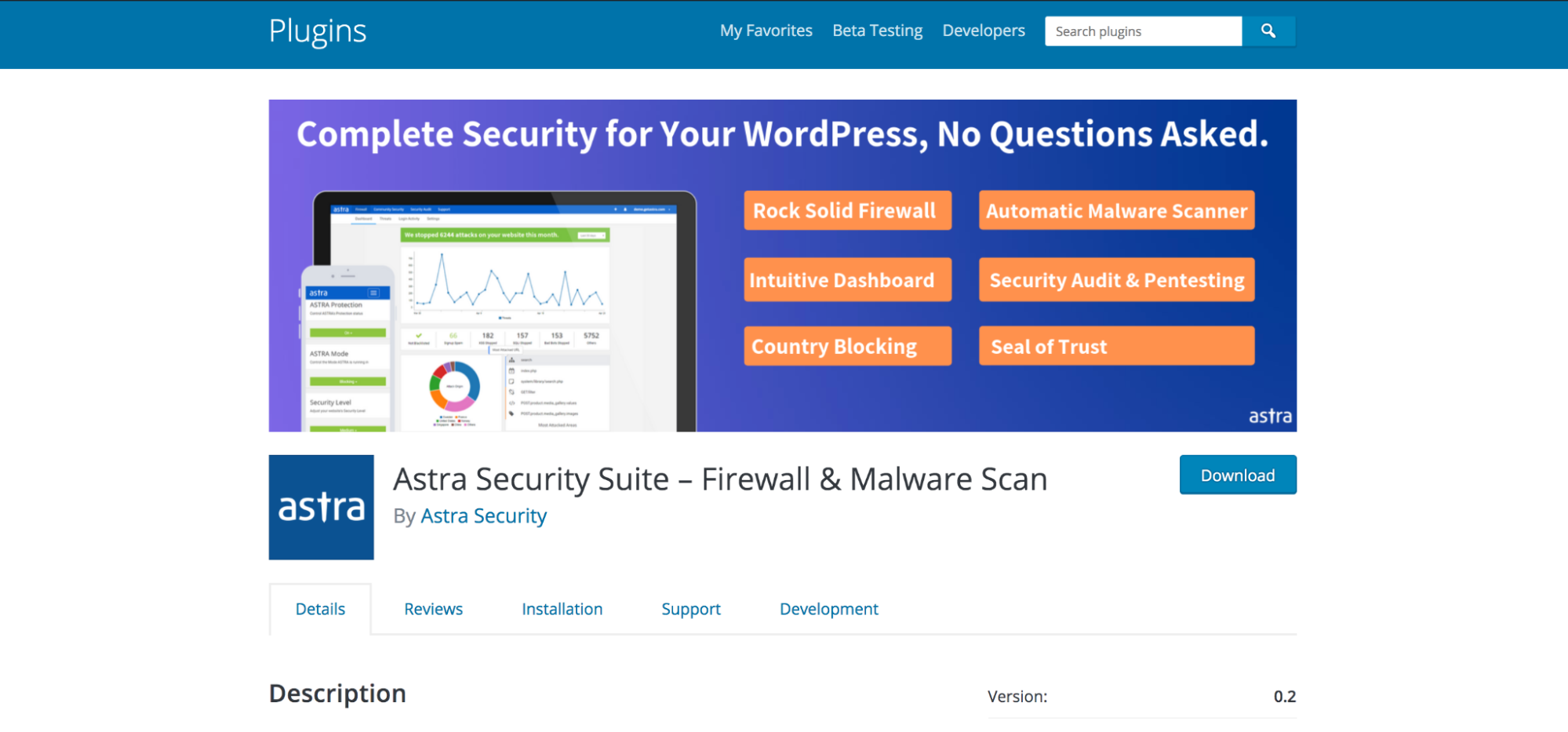
10. أسترا للأمن
Astra Security هي أداة أمان متميزة فقط تصف نفسها بأنها "مجموعة أمان شاملة للحماية الكاملة ، بدون المتاعب." من المهم ملاحظة أنه على الرغم من أنه يحمي مواقع WordPress ، إلا أنه لم يتم إنشاؤه خصيصًا لـ WordPress ويعمل مع أي نوع من المواقع. نظرًا لأنه لا يركز على WordPress ، فقد تفقد ميزات قيمة خاصة بالمنصة.
الميزات الرئيسية لبرنامج Astra Security:
- جدار حماية موقع الويب
- مسح البرامج الضارة وتنظيفها
- مراقبة قائمة الحظر
- حماية سيئة من الروبوتات
- IP وحظر البلد
سهولة الاستعمال:
Astra Security سهل الإعداد وسهل التهيئة نسبيًا. فريق الدعم المتميز متاح أيضًا للمساعدة.
الدعم والتوثيق:
يعتمد مستوى الدعم الذي تحصل عليه على الخطة التي تشتريها. يتم توفير الدعم من خلال محادثة مباشرة على مدار الساعة طوال أيام الأسبوع ، وهناك وثائق وقاعدة معرفية لبدء الاستخدام.
خيارات التسعير والخطة:
- تتضمن خطة Pro جدار حماية ، وتنظيف البرامج الضارة في غضون 12 ساعة ، وماسح ضوئي للبرامج الضارة ، وحماية سيئة من الروبوتات ، ودعم برونزي (من بين ميزات أخرى) مقابل 228 دولارًا سنويًا.
- تضيف الخطة المتقدمة أكثر من 300 اختبار أمان ، وتنظيف البرامج الضارة في غضون ثماني ساعات ، ومنع البريد العشوائي ، والدعم الفضي (من بين ميزات أخرى) مقابل 468 دولارًا سنويًا.
- تضيف خطة الأعمال تنظيف البرامج الضارة في غضون ست ساعات ، وأكثر من 500 اختبار أمان ، ودعم ذهبي (من بين ميزات أخرى) مقابل 1428 دولارًا سنويًا.
عظيم ل:
الشركات الأكبر حجمًا ، خاصة تلك التي لديها مواقع متعددة على منصات مختلفة. نظرًا لأن هذا خيار أكثر تكلفة ولم يتم تصميمه خصيصًا لـ WordPress ، فمن المرجح أنه ليس الخيار الأفضل لغالبية مدونات وشركات WordPress.
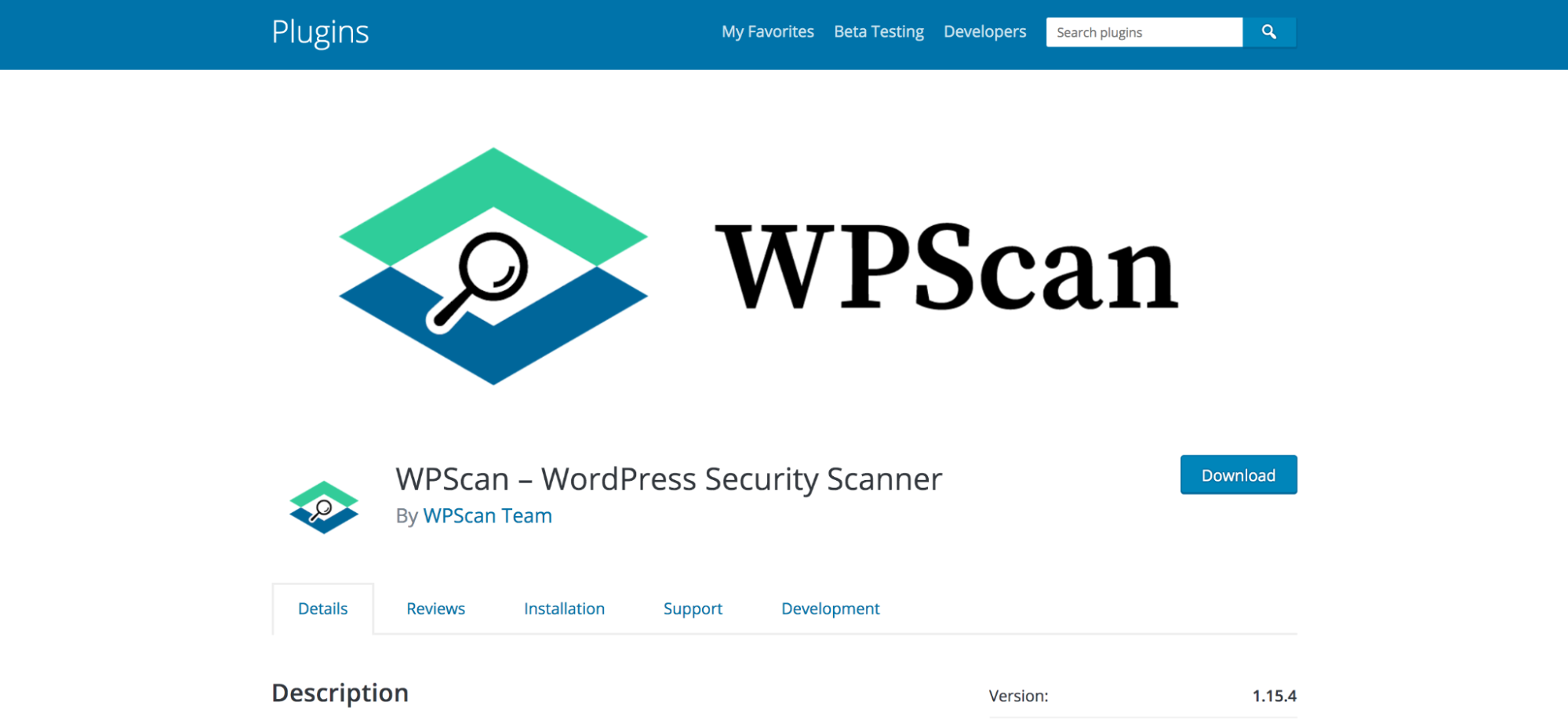
11. WPScan
WPScan هو مكون إضافي مجاني ، ذو ميزة واحدة يركز بشكل خاص على اختبار أمان موقعك. على الرغم من أنه المكون الإضافي الوحيد ذو الميزة الفردية في هذه القائمة ، إلا أنه تم تضمينه لأنه يتفوق في ما يفعله ويقدم شيئًا لا تمتلكه معظم المكونات الإضافية الأخرى. يحتوي على قاعدة بيانات كبيرة من نقاط الضعف التي تشير إليها عند المسح.
الميزات الرئيسية لبرنامج WPScan:
- المسح بحثًا عن 21000+ ثغرة أمنية معروفة في WordPress والمكونات الإضافية والسمات
- يتحقق من ملفات debug.log ، وملفات النسخ الاحتياطي wp-config.php ، وملفات قاعدة البيانات المصدرة التي قد تشكل مخاطر أمنية
- يبحث عن كلمات مرور ضعيفة
- للتحقق مما إذا كان XML-RPC ومفاتيح السر الافتراضية ممكنة أو مستخدمة
سهولة الاستعمال:
من السهل جدًا إعداد البرنامج المساعد. كل ما عليك فعله هو التسجيل للحصول على مفتاح API على موقع الويب الخاص بهم ، وإضافة هذا المفتاح إلى المكون الإضافي المثبت ، والاختيار من بين الإعدادات الأساسية للغاية.
الدعم والتوثيق:
يتم توفير الدعم من خلال منتديات WordPress وهناك إرشادات أساسية متاحة.
خيارات التسعير والخطة:
يعتمد التسعير على عدد طلبات API التي تحتاجها يوميًا. يقدم WPScan طلب واجهة برمجة تطبيقات واحد لنواة WordPress ، وواحد لكل سمة مثبتة ، وواحد لكل مكون إضافي تستخدمه. لذلك إذا كان لديك عشرة مكونات إضافية مثبتة وموضوع واحد ، فسيكون ذلك 12 طلبًا لواجهة برمجة التطبيقات يوميًا.
- تتضمن الخطة المجانية 25 طلبًا لواجهة برمجة التطبيقات. الغالبية العظمى من المواقع ستقع في هذا.
- تتضمن خطة Starter 75 طلبًا لواجهة برمجة التطبيقات وتبلغ تكلفتها 5 يورو شهريًا.
- تتضمن الخطة الاحترافية 300 طلب واجهة برمجة تطبيقات مقابل 25 يورو شهريًا.
عظيم ل:
أي موقع يريد مراقبة الثغرات الأمنية ولا يستخدم مكونًا إضافيًا للأمان يتضمن هذه الميزة. ومع ذلك ، من المهم ملاحظة أن هذه ليست حزمة أمان كاملة ويجب استخدامها بالإضافة إلى شيء آخر.
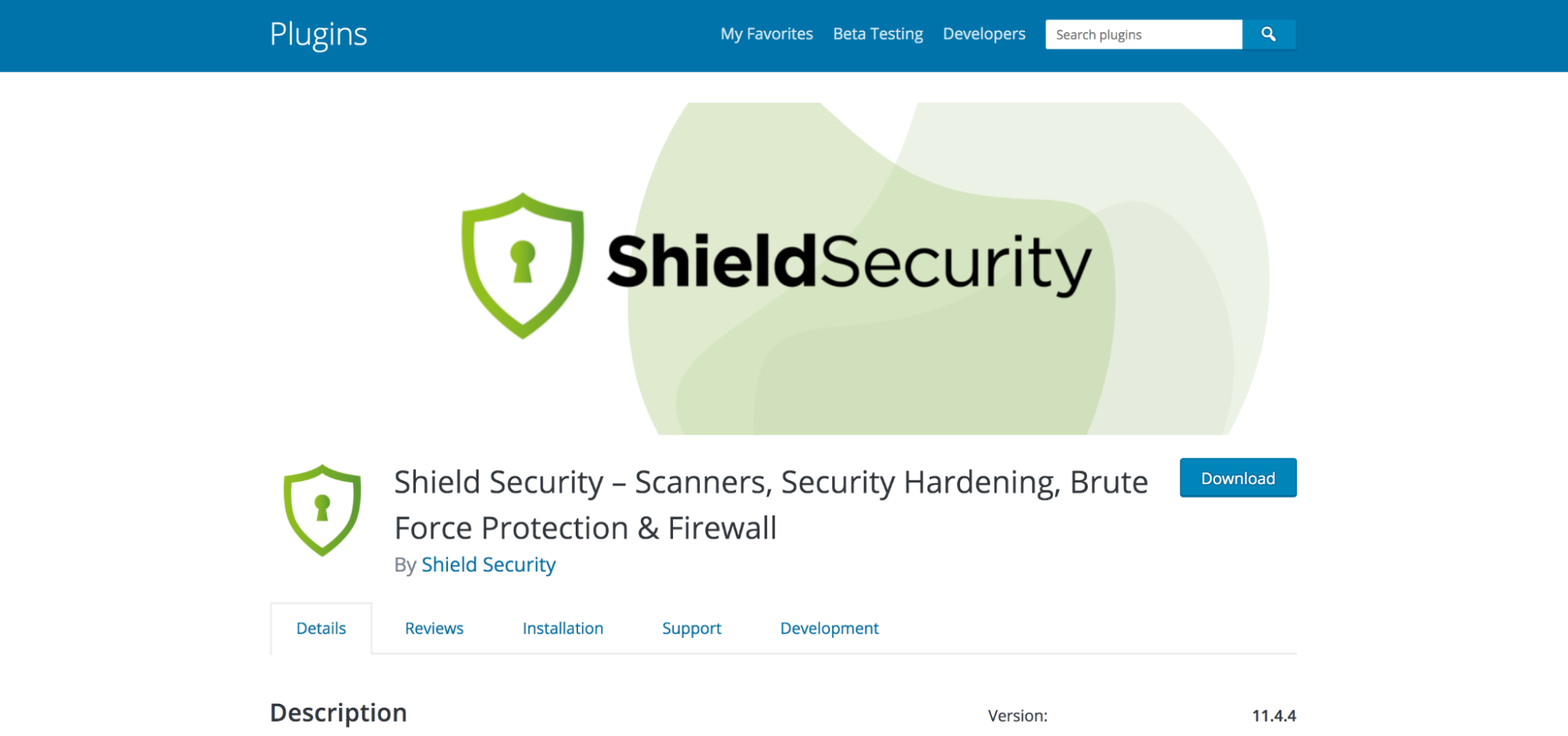
12. درع الأمن
يستخدم Shield Security إستراتيجية بسيطة: ابدأ بالوقاية ، ثم قدم أيضًا إصلاحًا في حالة تعرض أحد المواقع للاختراق. ونظرًا لأن الروبوتات مسؤولة عن غالبية مشكلات الأمان ، فإن Shield Security مكرسة بشكل خاص لمنعها من الوصول إلى موقعك على الإطلاق. كما أنها توفر وظائف تحمي مكونات WordPress الإضافية الشائعة مثل Yoast و Gravity Forms و Advanced Custom Fields و Contact Form 7 و Elementor.
الميزات الرئيسية لبرنامج Shield Security:
- محرك الكشف عن الروبوتات
- أداة فحص البرامج الضارة ونقاط الضعف
- كشف البريد العشوائي
- توثيق ذو عاملين
- جدار حماية لتطبيق الويب
سهولة الاستعمال:
من السهل نسبيًا البدء ، ولكنه يوفر الكثير من المعلومات والإعدادات التي يمكن أن تكون مربكة للمبتدئين.
الدعم والتوثيق:
يتم توفير دعم مجاني من خلال منتديات WordPress.org. يتم تقديم الدعم المتميز من خلال نظام التذاكر. هناك أيضًا وثائق مكثفة متاحة ، إلى جانب الدورات التدريبية عبر الإنترنت.
خيارات التسعير والخطة:
- يتضمن ShieldFREE اكتشاف الروبوتات والمصادقة الثنائية وجدار الحماية (من بين ميزات أخرى) دون أي تكلفة.
- يضيف ShieldPRO ماسحًا للبرامج الضارة وماسحًا للثغرات الأمنية ومنع البريد العشوائي (من بين ميزات أخرى) مقابل 79 دولارًا سنويًا.
عظيم ل:
أصحاب مواقع الويب الذين يتمتعون بفهم معتدل للأمان ، ويمكنهم استثمار بعض الأموال في مكون إضافي مميز. Since the free version doesn't include a malware scanner, it's best to purchase the pro version.
How to choose the best security plugin for WordPress
While WordPress is very safe, it's always a good idea to add extra protection to secure your hard work and visitors' information. Sites can be targeted at any size, but the importance of extra security grows along with a site's popularity and volume of content.
The easiest way to boost security is through a reputable plugin. But choosing the best WordPress security plugin for your site can get tricky because there are so many different options! Site owners should consider available prevention and cleanup features, along with cost and required technical knowledge.
Backed by a team of WordPress experts, Jetpack is the top choice for WordPress website security. It balances robust prevention and resolution features with reasonable costs, easy setup, and superior support.
If you're just looking for a security scanning tool and don't want all the other features and functionality, WPScan is a great choice. Not only is it completely free, it also excels at identifying security vulnerabilities to help you harden and lock down your WordPress site.
Or if you're a developer who's looking for an advanced, customizable option, you may want to consider BulletProof Security. It allows you to tweak just about everything in the backend so that you can provide unique, comprehensive security features for all of your client sites.
Frequently asked WordPress security questions
Does WordPress have security issues?
WordPress powers over 40% of the web and is the most popular content management system (CMS). While its popularity does make it a target for hackers, the software itself doesn't have security issues.
You see, hackers rarely access websites through vulnerabilities with WordPress. Instead, most sites are hacked due to preventable security issues like out-of-date plugins and themes, insecure passwords, or a poor hosting environment.
While no content management system is 100% secure, core WordPress developers work very hard to make it as safe as possible with each and every update. And, if you follow some basic best practices, you shouldn't have anything to worry about.
How can I improve my WordPress security?
- Choose a quality hosting provider. Security starts with your host, so choose one with a good reputation. Look for features like automatic backups, an SSL certificate, a server-level firewall, and malware protection. And before purchasing a plan, check reviews for common security-related issues. See Jetpack's recommended WordPress hosting providers.
- Regularly update WordPress, themes, and plugins. New releases often include patches for security vulnerabilities — along with additional features and functionality — so make sure that you're updating everything as soon as possible.
- Choose reliable themes and plugins. Only install plugins and themes that come from a reliable source and have excellent reviews. And never purchase free (also called “nulled”) versions of premium themes and plugins. These are often full of malware and vulnerabilities.
- Create secure usernames and passwords. Use a unique password for your WordPress site that's at least 20 characters in length and combines uppercase letters, lowercase letters, numbers, and symbols. This keeps both hackers and bots guessing.
- Set appropriate user permissions. WordPress user roles define what actions each account can take on your site. Only give people the minimum role they need to do their job and remove any accounts that are no longer being used.
- Take automatic backups that are stored off-site. Set up automated backups that happen, at a minimum, every 24 hours. Then, store these backups completely separately from your host, so that if anything happens to your server, your backup isn't affected.
- Set up brute force attack protection. Brute force attacks occur when bots guess thousands of username/password combinations every minute to force their way into your site. But a good tool can block suspicious IP addresses before they even get to you.
- Scan for malware. While you can't physically monitor your site for malware 24/7, choose a tool or plugin that can. Finding out the second anything suspicious happens enables you to solve the issue and prevent it from becoming widespread.
- Set up two-factor authentication. Two-factor authentication requires both a password and physical device to log into your site. Typically, it sends a unique code to your phone, which you have to input to log in. This makes it nearly impossible for hackers to get in with a username and password.
- Get rid of spam comments. التعليقات غير المرغوب فيها ليست مزعجة فقط ؛ they can include links to harmful phishing sites, therefore hurting your website visitors as well. You can get rid of these manually, or install a plugin that automatically filters comments and deletes spam.
Can WordPress plugins contain viruses?
Yes, unsafe WordPress plugins can contain viruses. Since WordPress is open source, anyone can modify and use its code to create new plugins. This is incredibly beneficial because it means that there's a solution for nearly any need, but it also means that unsavory developers can take advantage of the system.
But all you need is a little due diligence when selecting plugins. Always install them from trusted sources (like the WordPress.org repository) and check reviews thoroughly for signs of any issues. And, most importantly, never install nulled (or free) versions of premium plugins. These are often full of malware and vulnerabilities.
Can WordPress be hacked?
Yes, WordPress, like any other content management system, can be hacked. But the majority of hacks happen through completely preventable methods. If you put a few best practices into place — like choosing a high-quality host, setting secure passwords, updating your software, and installing a WordPress security plugin — there's no reason your site will be more vulnerable than any other.
What types of sites are most likely to be hacked?
While it may seem like hackers only target large websites with a lot of traffic, that's not really the case. The reality is that small businesses and blogs are just as likely to be attacked, but often have fewer security measures in place.
The majority of hackers don't target specific sites. Instead, they use automated bots to search the web, looking for easy opportunities. And automated bots don't discriminate.
Does my website need a firewall?
A good firewall is recommended for any website, because it acts as a shield between your site and all incoming traffic. A firewall should be included with any hosting plan you choose — this protects your site on a server level — but you should also install a web application firewall to secure your website against attacks specific to content management systems.
Think of a firewall as a guard standing at the door of your website. It monitors every visitor and bot that stops by, identifies suspicious characters (like bad IP addresses, botnets, and traffic to hidden pages) and blocks them before they even have a chance to attack. The best and easiest way to add a firewall to your WordPress site is with a plugin.
Is WordPress secure for eCommerce websites?
When it comes to WooCommerce security, it makes sense to be vigilant. After all, you're responsible for protecting customer data in addition to your site files and database. However, WordPress is an excellent, secure choice for an online store.
As the most popular content management system, it can be a target for hackers. However, it has a plethora of built-in security measures that will keep your site safe. And with a few best practices in place — like strong passwords, a quality host, and a great WordPress security plugin — you'll be set for success.
How do I check my WordPress security?
The best place to start is with a malware scanning tool. This will scan your website for any suspicious code and alert you if it finds anything. Some also fix any problems they find automatically.
Here are a few more ways to check your WordPress security:
- تأكد من أن شهادة SSL الخاصة بك تعمل. تحمي شهادة SSL البيانات المنقولة على موقعك ، مثل معلومات الدفع والاتصال. للتأكد من أن عنوانك يعمل ، ما عليك سوى التحقق من رمز القفل بجوار عنوان URL الخاص بك في متصفحك.
- راقب وقت التوقف عن العمل. إذا تعطل موقعك ، فقد يكون ذلك مؤشرًا على حدوث اختراق. قم بتثبيت أداة آلية تنبهك إذا كان يتعذر الوصول إلى موقع الويب الخاص بك حتى تتمكن من استكشاف الأخطاء وإصلاحها على الفور.
- تأكد من عدم وجود تحذير أمان المتصفح. إذا تم اختراق موقعك ، فستعرض المتصفحات مثل Google Chrome و Safari تحذيرًا أمنيًا عند كتابة عنوان URL الخاص بك. قد ترغب في زيارة موقع الويب الخاص بك في نافذة التصفح المتخفي أو الخاصة للحصول على أكثر النتائج دقة.
- تحقق من الإخطارات في Google Search Console. إذا كان لديك حساب Google Search Console ، فيمكنك الوصول بسرعة إلى تقرير مشكلات الأمان ، والذي سيتيح لك معرفة ما إذا كان موقعك قد تم اختراقه أو ما إذا كان يتبع أي ممارسات غير آمنة.
- اتبع أفضل ممارسات الأمان. أفضل طريقة للتأكد من أن موقع WordPress الخاص بك آمن عن طريق تطبيق تدابير أمنية جيدة. اتخذ الخطوات المناسبة لتقوية موقعك (باستخدام دليل من مصدر موثوق مثل Jetpack) وستشعر بالثقة في قدرتك على مواجهة المتسللين.
